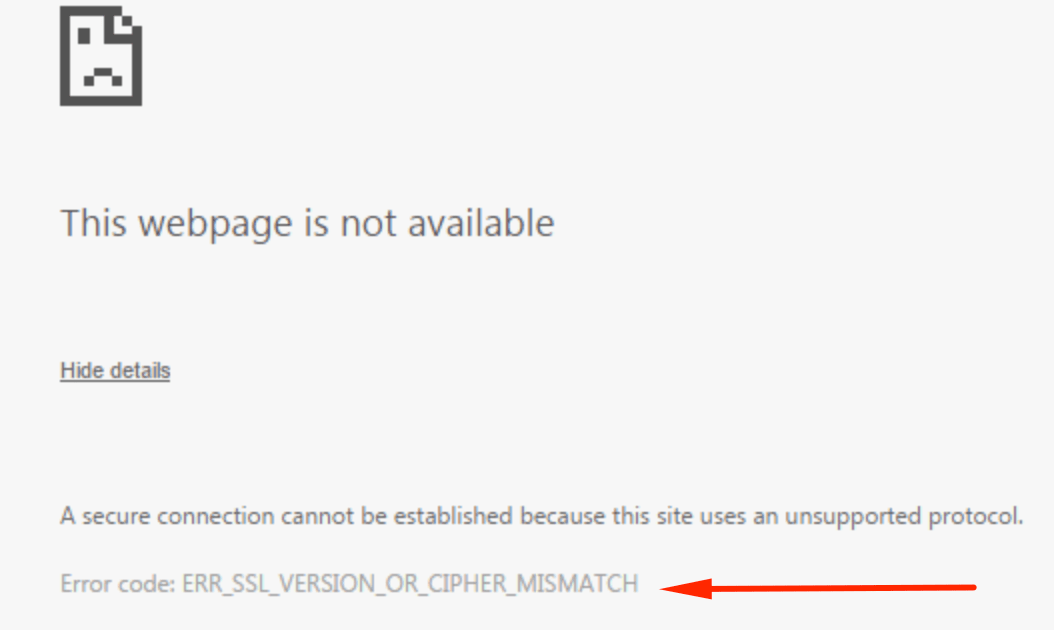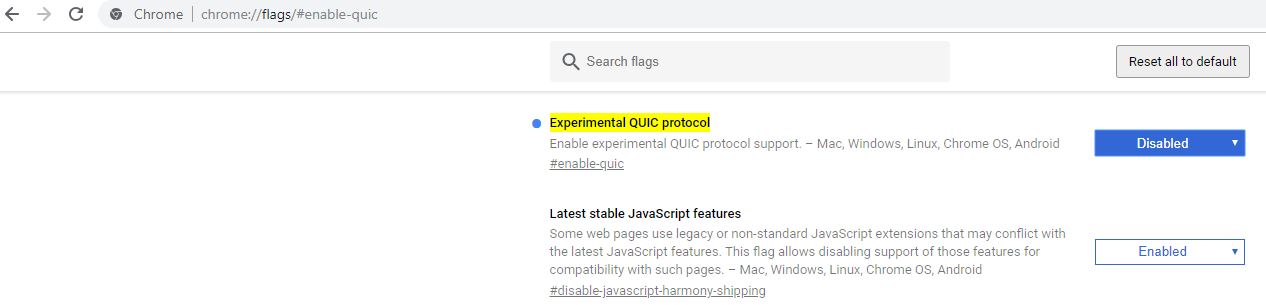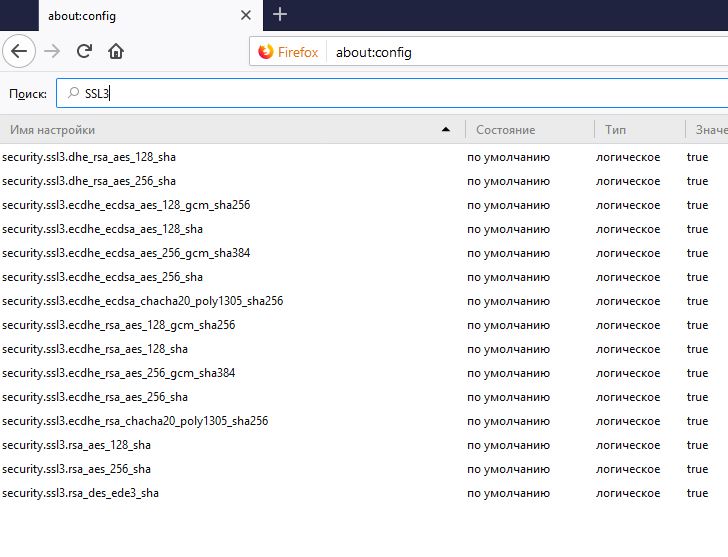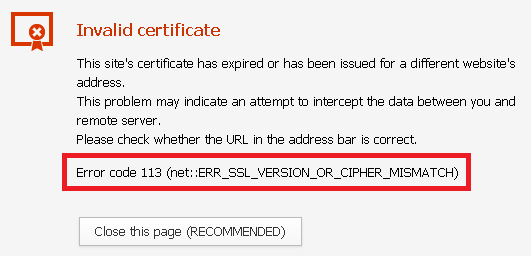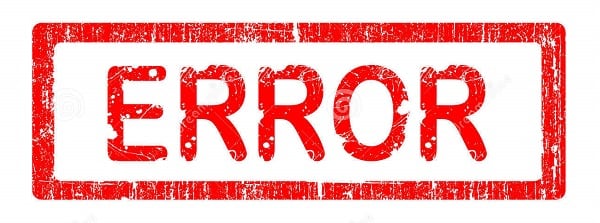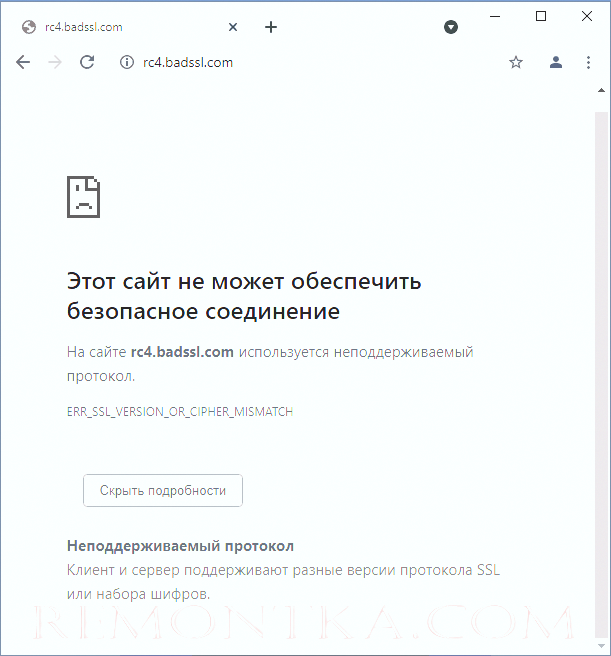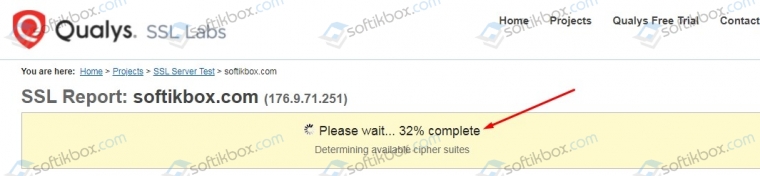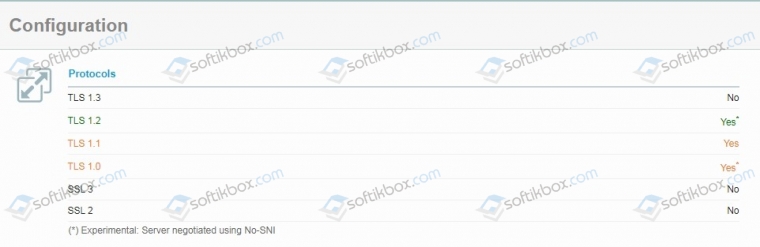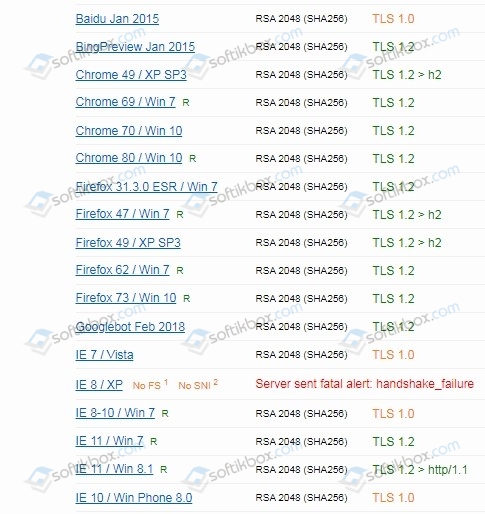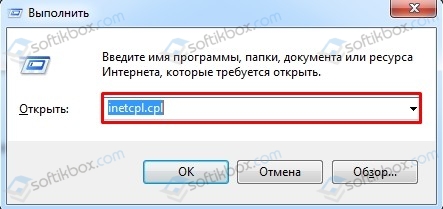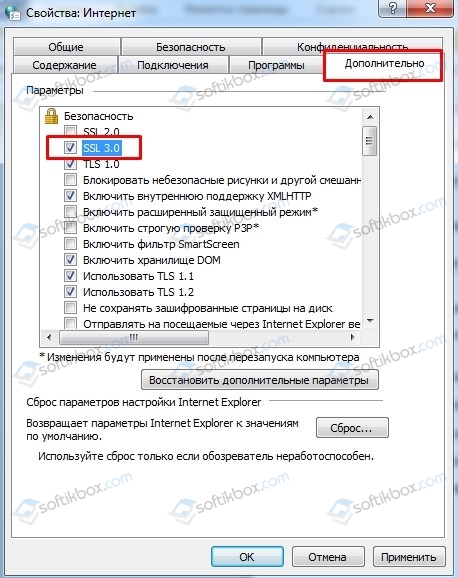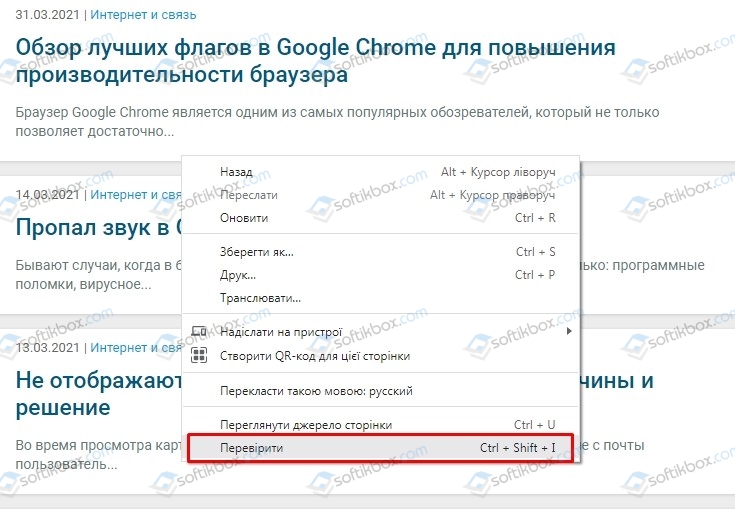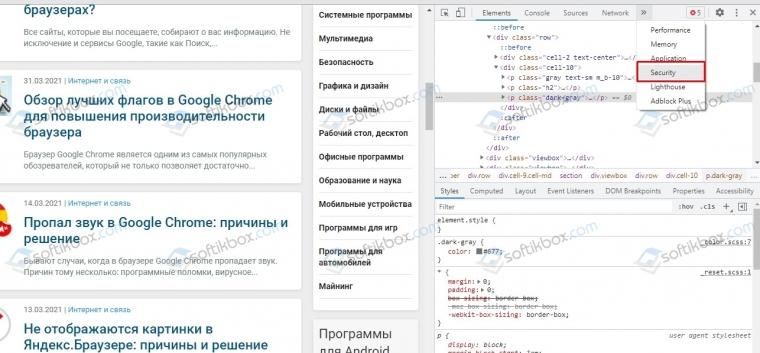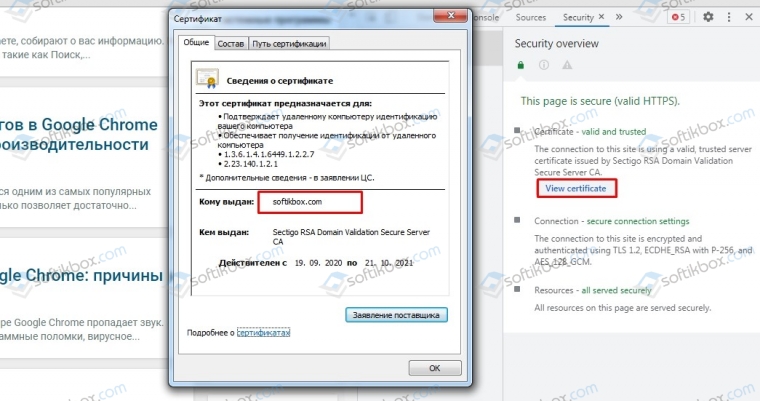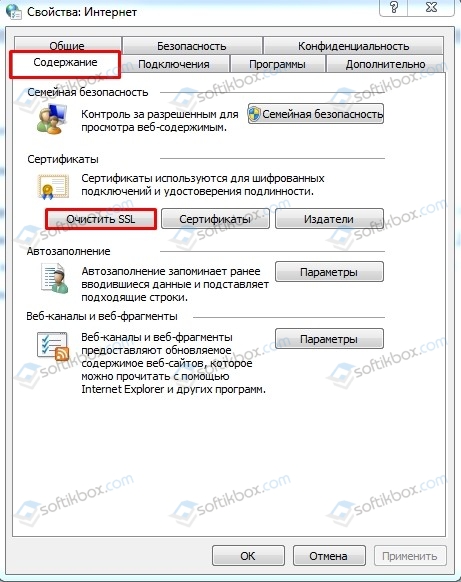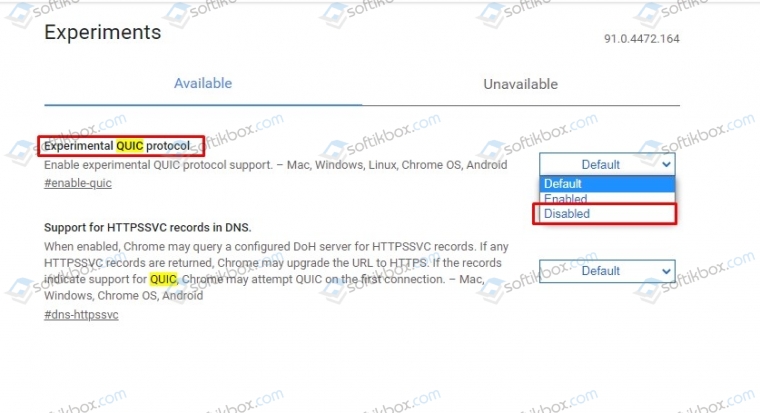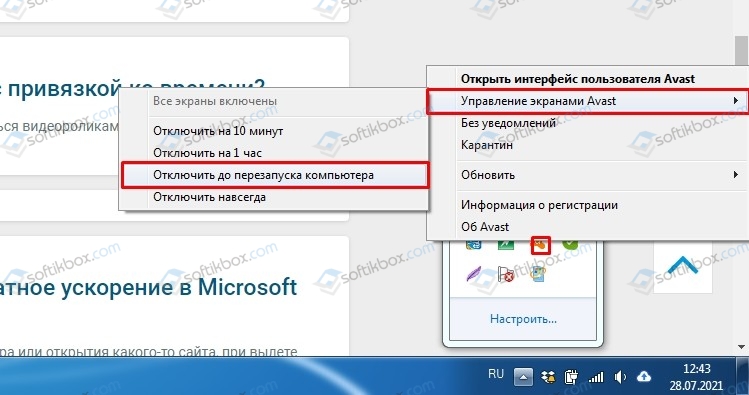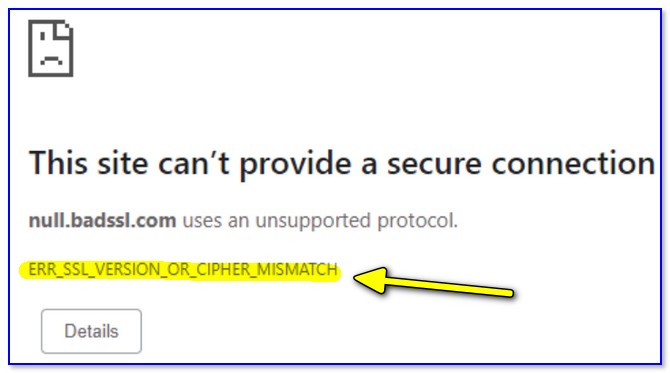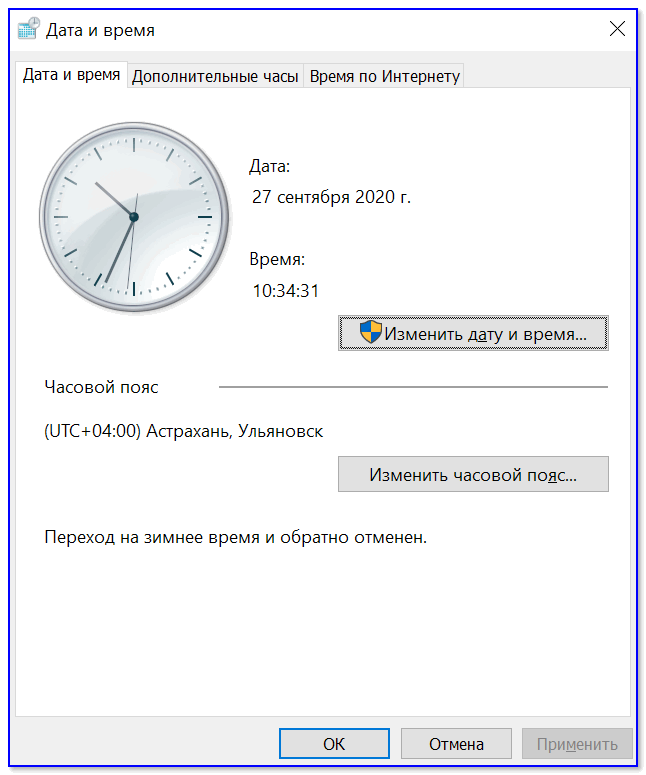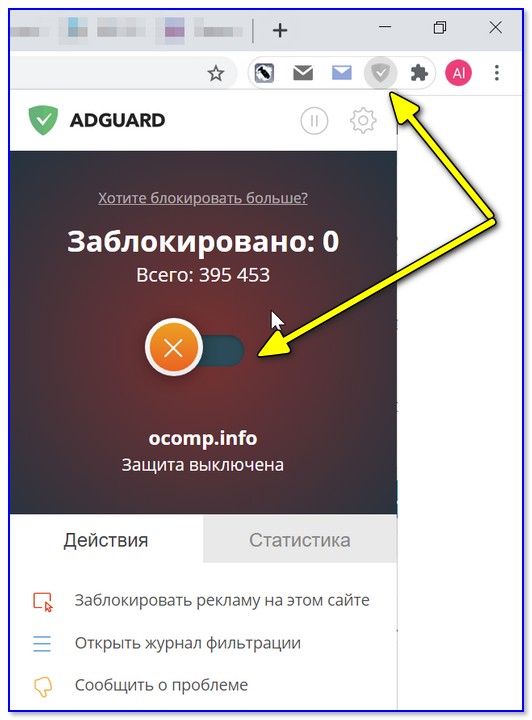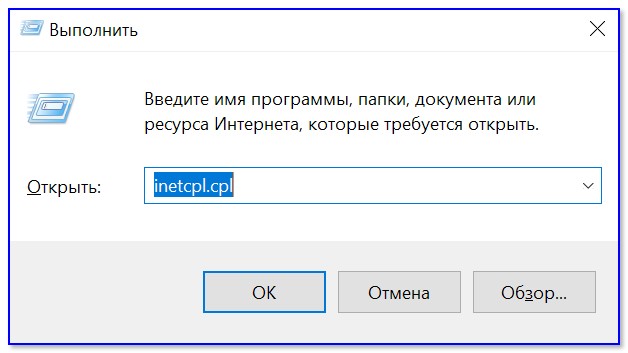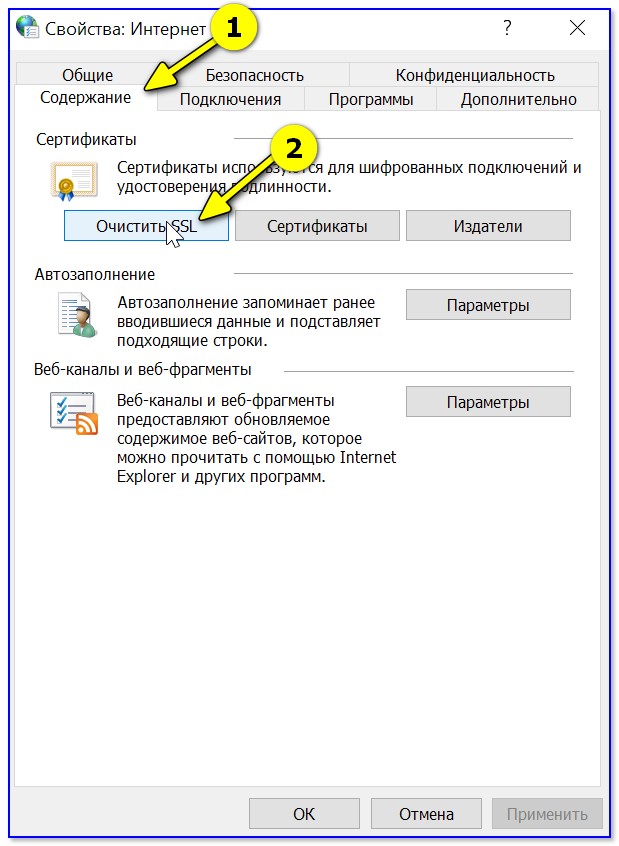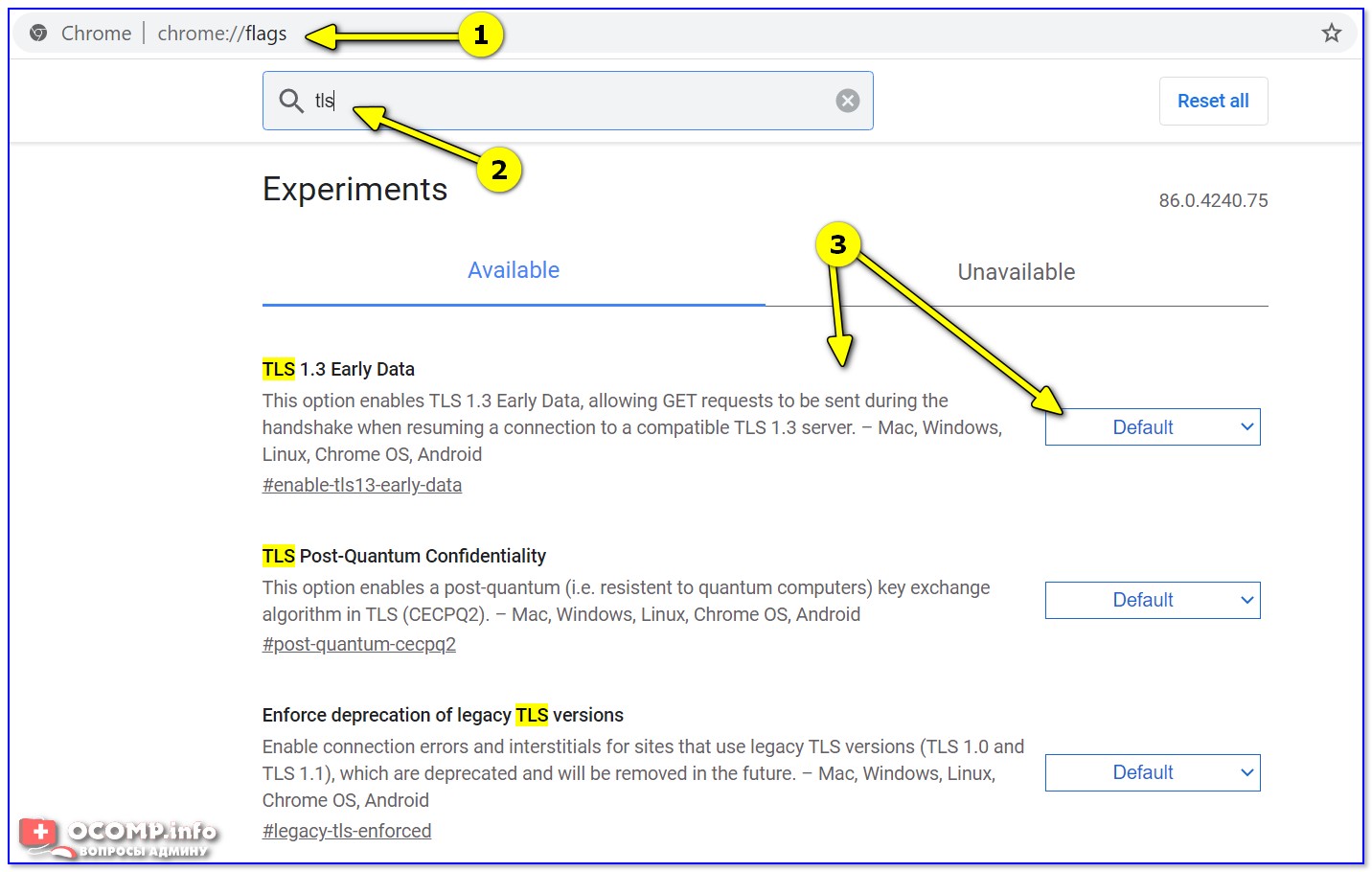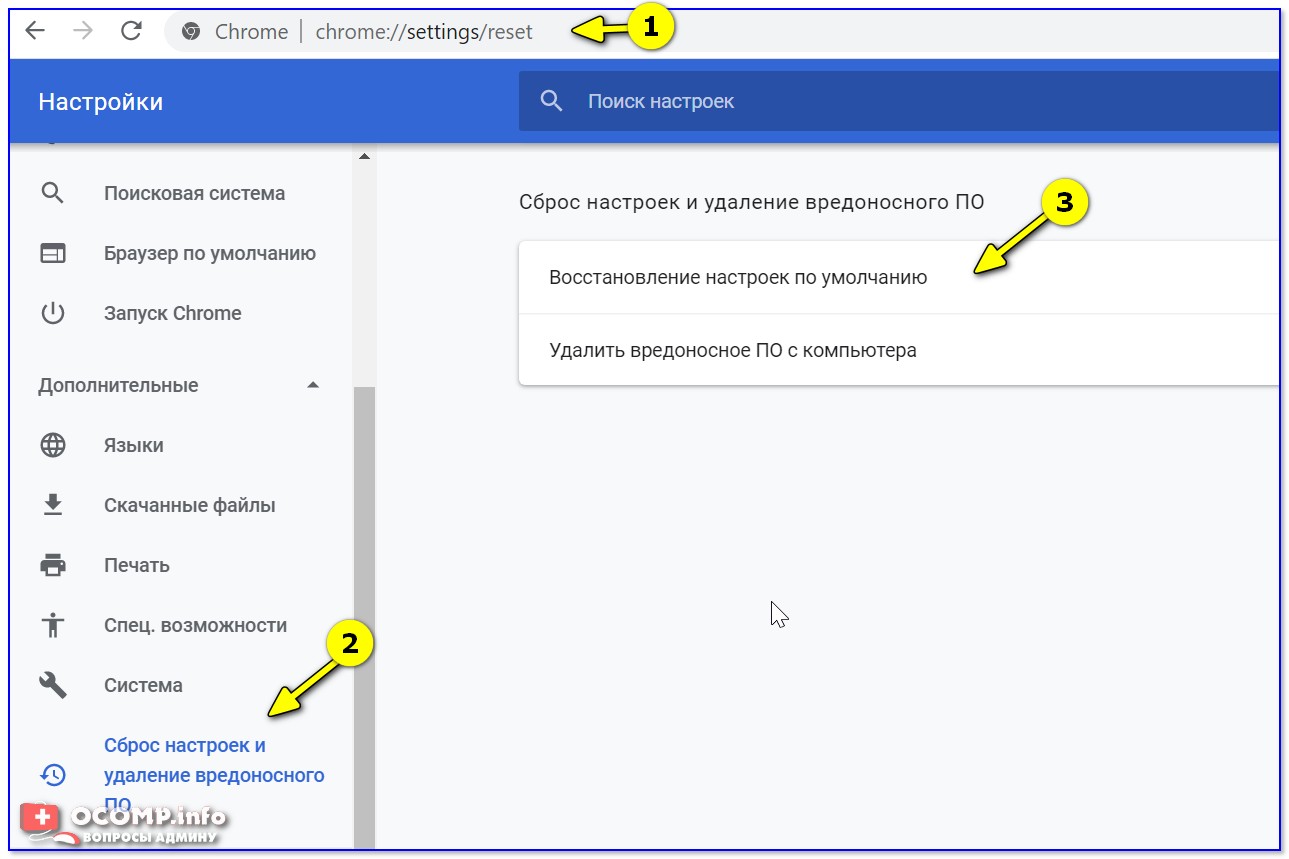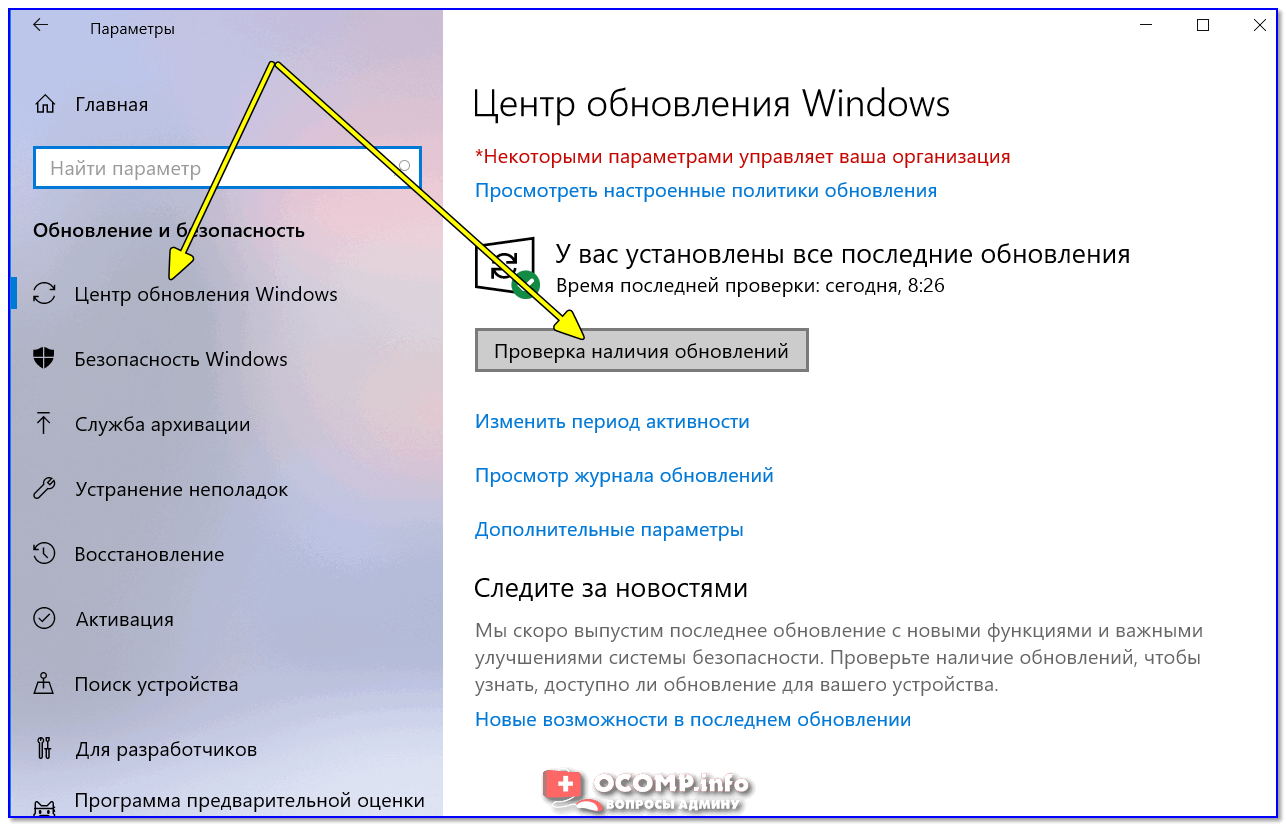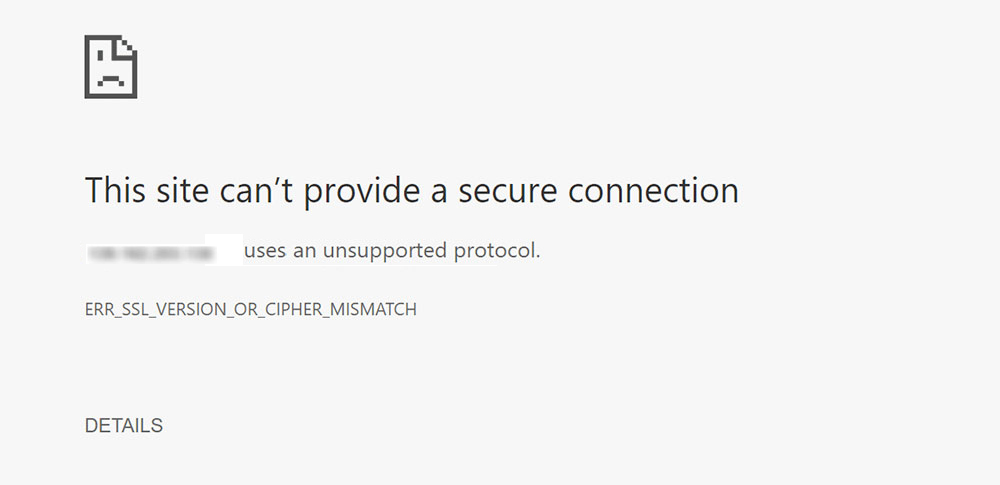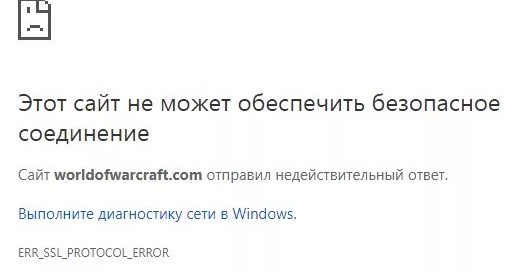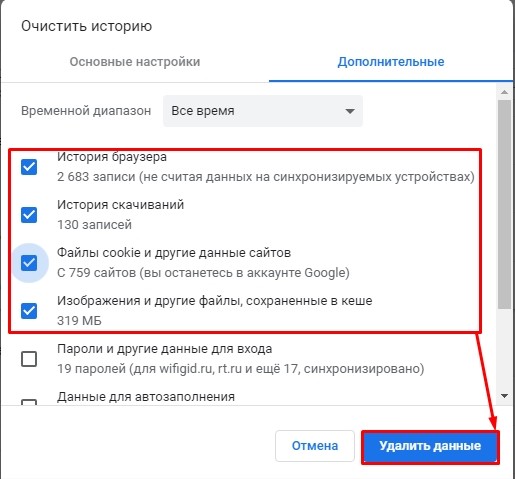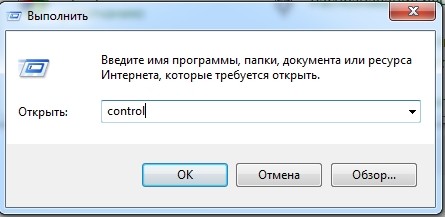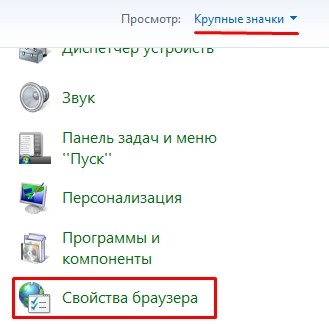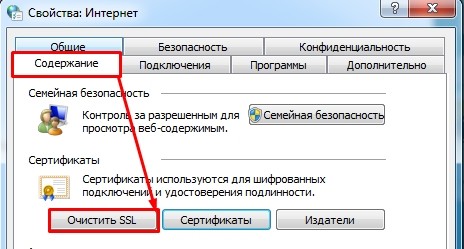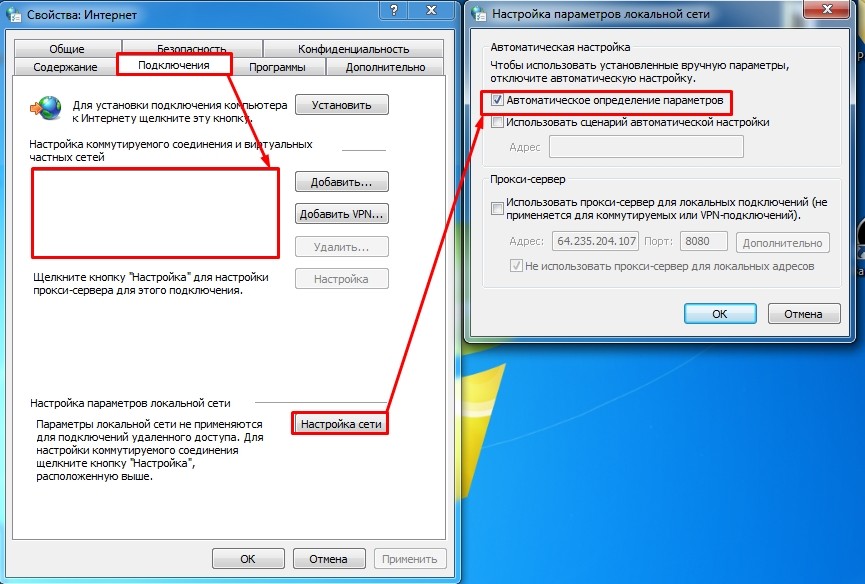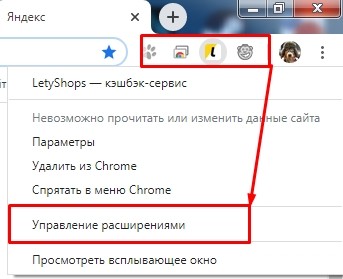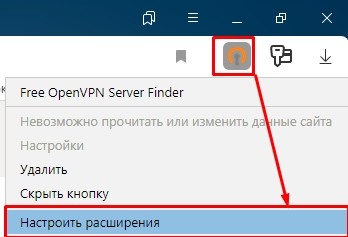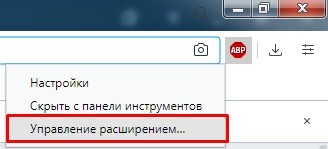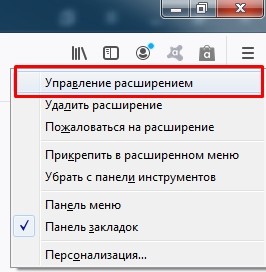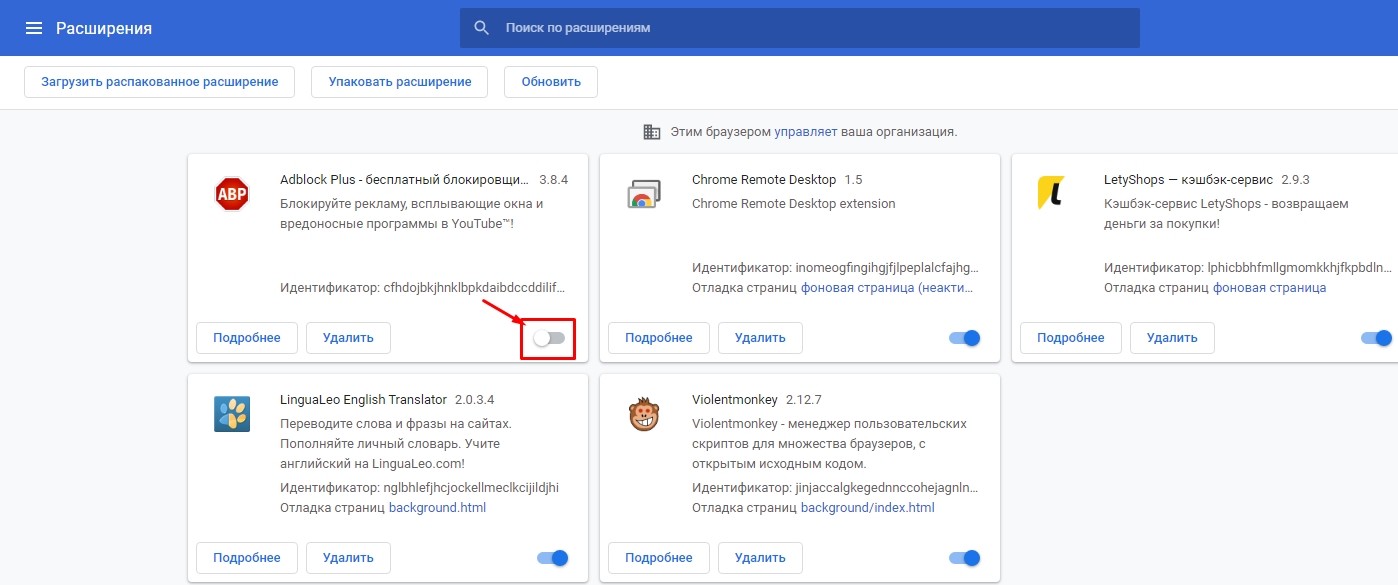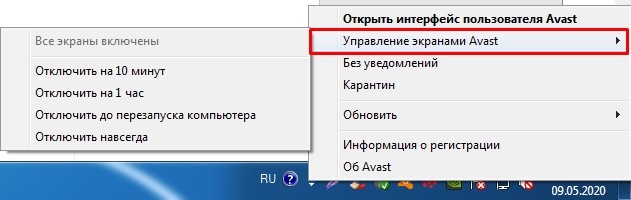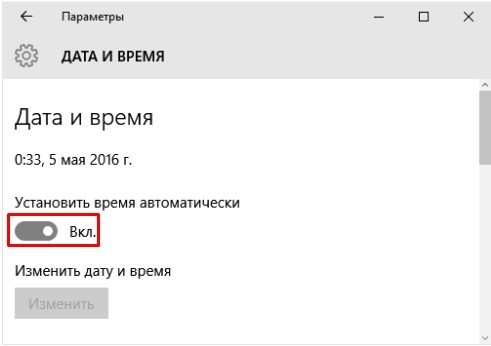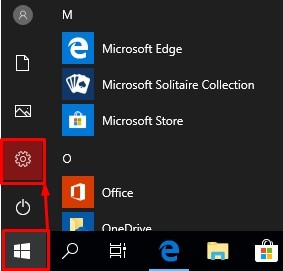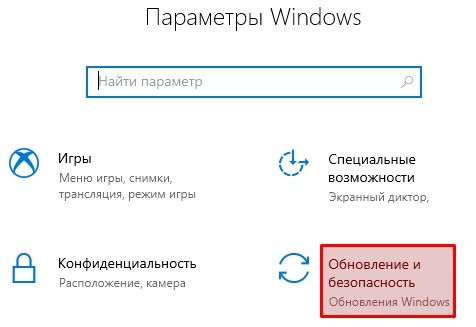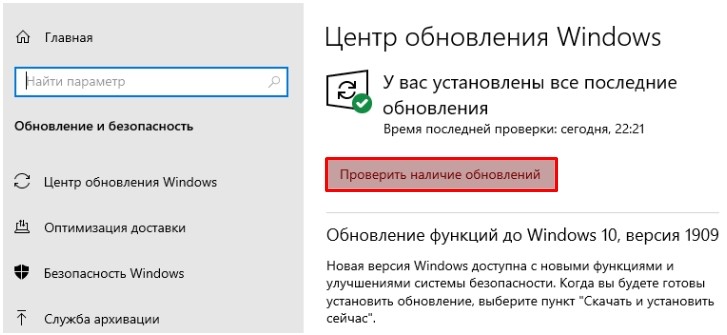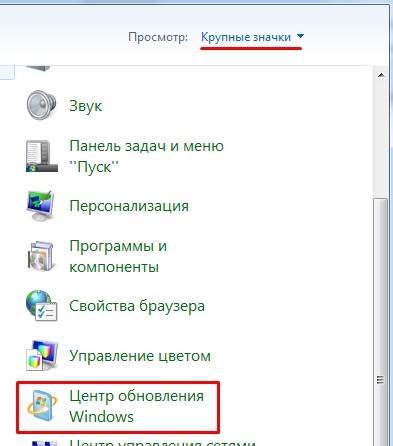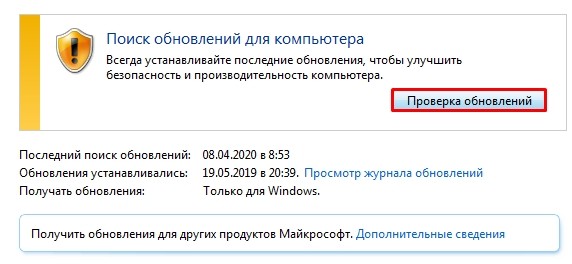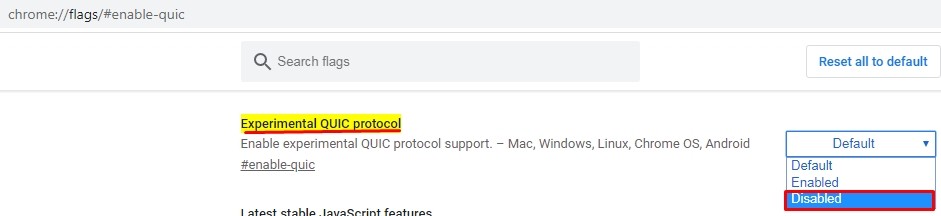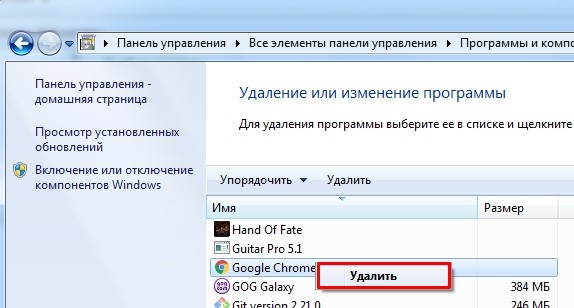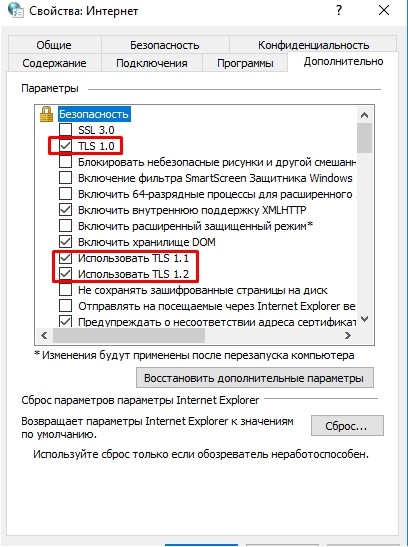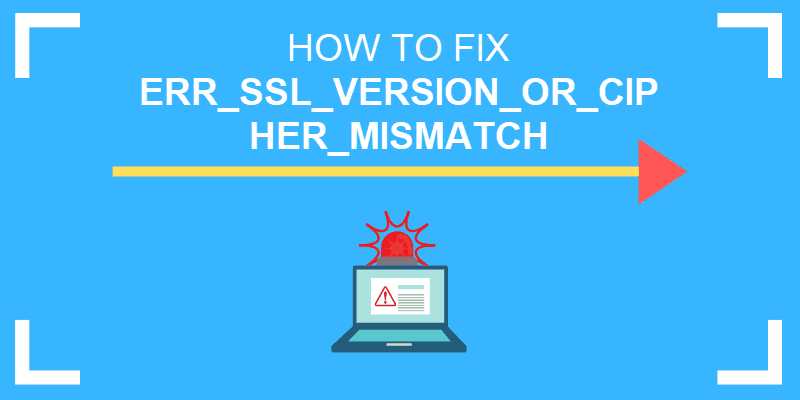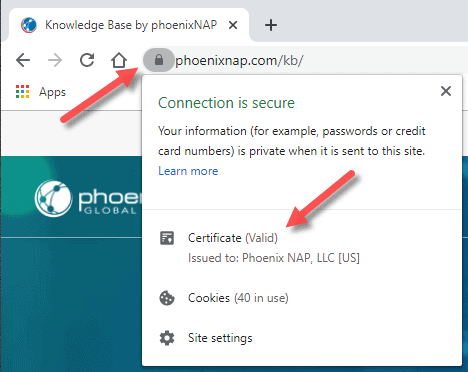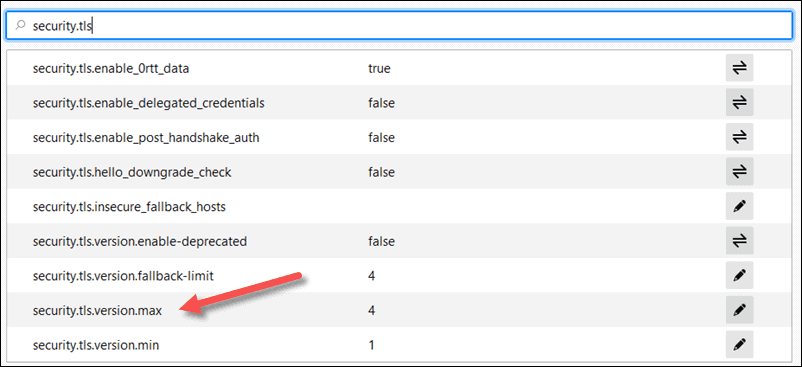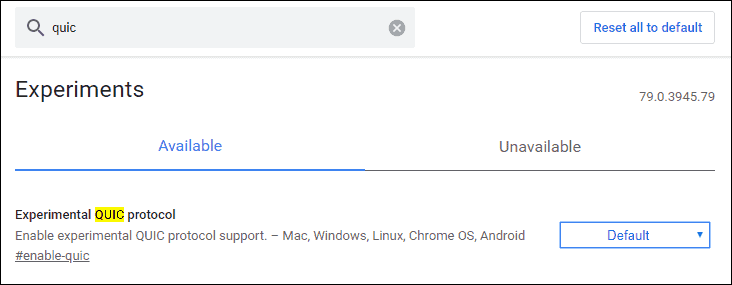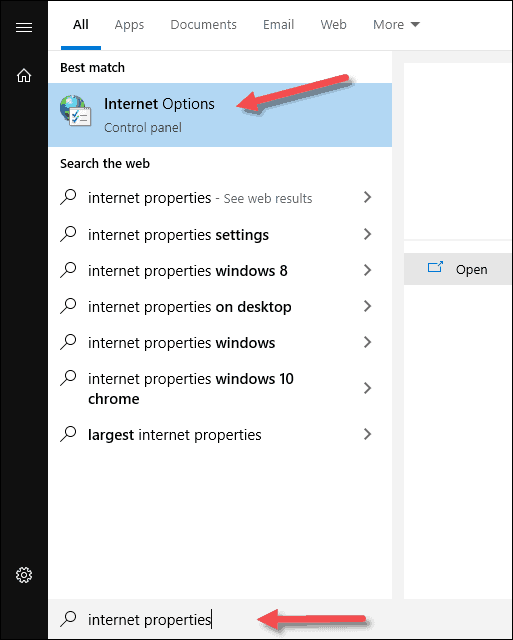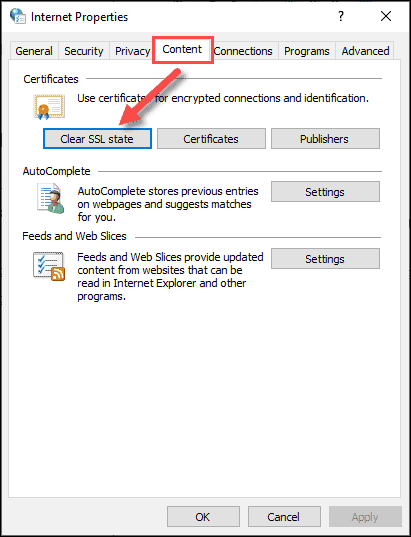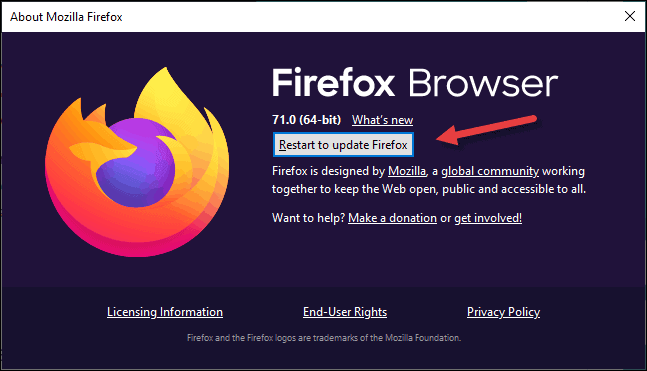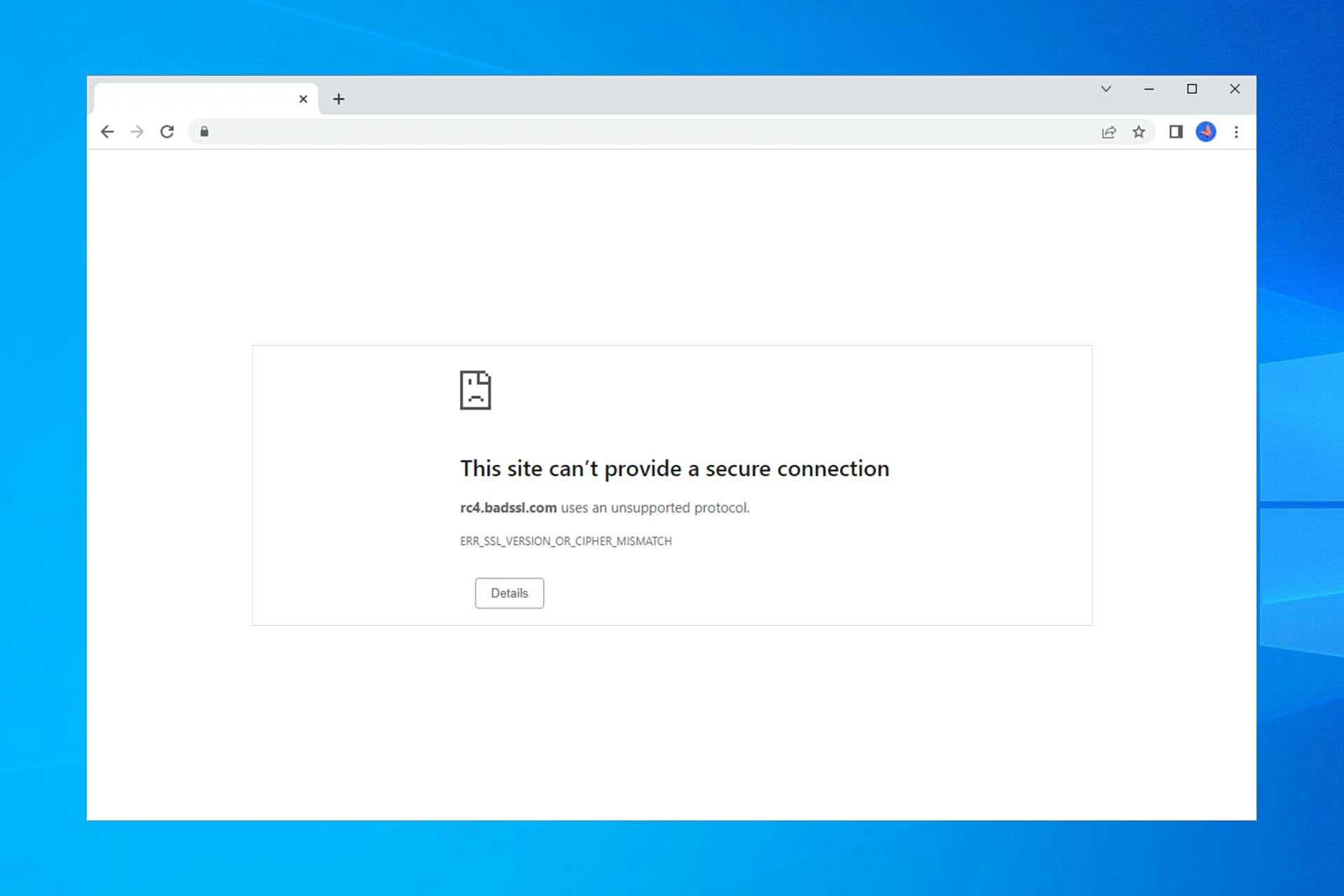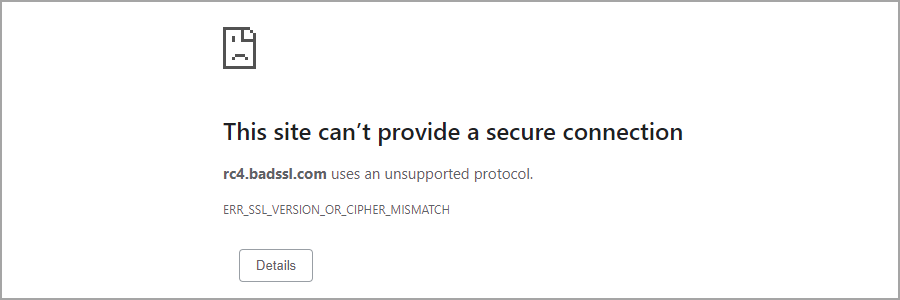Err ssl version or cipher mismatch как исправить chrome
Err ssl version or cipher mismatch как исправить chrome
Ошибка ERR_SSL_VERSION_OR_CIPHER_MISMATCH
Код ошибки ERR_SSL_VERSION_OR_CIPHER_MISMATCH появляется, когда браузер не может установить безопасное соединение с сервером (веб-страницей) из-за неподдерживаемого протокола безопасности SSL.
Проблема (обычно) на стороне пользователя (чаще всего — браузера), поэтому ошибка может возникать даже при заходе на заведомо безопасные сайты: nalog.ru, zakupki.gov.ru и другие, использующие SSL-сертификаты (HTTPS-сайты). При этом может появляться сообщение следующего характера (в зависимости от браузера):
Ошибка появляется только при попытке открыть https-сайты. Устранить проблему несовместимости браузера и SSL-сертификата легко, если знать причину, которых всего несколько.
Причины и исправление ошибки ERR_SSL_VERSION_OR_CIPHER_MISMATCH:
На практике, для избавления от ошибки с кодом ERR_SSL_VERSION_OR_CIPHER_MISMATCH достаточно отключить QUIC, включить TLS 1.3 и очистить кэш и куки. Если это не помогло, можно воспользоваться браузером Mozilla Firefox — на этом браузере ошибка практически никогда не возникает, в отличие от Google Chrome и браузеров на его основе.
Также, для разового решения проблемы можно открыть нужную страницу в режиме инкогнито — в нем ошибка появляется реже. Можно попробовать зайти на сайт по обычному протоколу (http вместо https), но это срабатывает редко.
Радикальное решение проблемы — сбросить общие настройки SSL и TLS сразу для всех браузеров:
После сброса настроек браузера (не важно, в самом браузере или через Панель управления) нужно перезагрузить компьютер. После этого можно повторить подключение — сайт должен открываться нормально.
Если вообще ничего не помогло, то лучше обратиться за помощью к специалистам или системному администратору. Сброса данных и выставления правильных настроек SSL и TLS достаточно для исправления ошибки в 99% случаев. Сканирование компьютера на вирусы, отключение антивируса и брандмауэра, использование CCleaner и другие популярные действия, которые советует каждая вторая статья, редко помогают конкретно с этой ошибкой. Исключение — если используется антивирус Avast!, его имеет смысл отключить, либо добавить нужный сайт в «исключения» антивируса.
Есть одно исключение из ситуации: когда ошибка ERR_SSL_VERSION_OR_CIPHER_MISMATCH появляется при попытке зайти на сайты, использующие дешевые/старые версии SSL с SNI (указатель серверного имени) и открытым алгоритмом цифровых подписей ECSDA. Такие протоколы не поддерживаются ни Google Chrome, ни Яндекс Браузером последних версий. Если проблема наблюдается только на одном сайте (особенно на Windows XP) — легче пересесть на Mozilla Firefox для работы с конкретным ресурсом, чем пытаться перенастроить неподдерживаемый сертификат и настройки.
Как исправить ошибку ERR SSL VERSION OR CIPHER MISMATCH
При посещении сайтов на HTTPS между браузером и веб-сервером выполняется ряд действий по проверке сертификат и SSL / TLS-соединение. Они включают в себя рукопожатие TLS, проверку центра сертификации и расшифровку сертификата. Если браузер находит неподдерживаемую версию сертификата или неправильную конфигурацию, то он выведет ошибку «ERR SSL VERSION OR CIPHER MISMATCH». А также заблокирует доступ к сайту. В этой статье мы расскажем, как исправить эту ошибку.
Причины возникновения ERR SSL VERSION OR CIPHER MISMATCH
Эта ошибка возникает в устаревших операционных системах или браузерах, но не всегда. Недавно один из наших клиентов столкнулся с ней на своем WordPress-сайте, который перенесли с другого хостинга. Мы работали с последней версией Chrome, поэтому проблема была в используемом SSL-сертификате. При этом браузер защищает своих пользователей, не позволяя им загружать сайт. Ниже приведены рекомендации по исправлению ошибки.
ERR SSL VERSION OR CIPHER MISMATCH
Проверьте свой SSL-сертификат
Проверьте SSL- сертификат, установленный на сайте. Мы рекомендуем использовать бесплатный инструмент проверки SSL от Qualys SSL Labs. Введите свой домен в поле Hostname и нажмите «Submit». Вы также можете скрыть результаты проведенной проверки.
Проверка на несоответствие имени сертификата
Несоответствие имени сертификата
Также для проверки можно использовать Chrome DevTools. На открытой в браузере веб-странице сайта кликните правой кнопкой мыши и выберите пункт «Проверить». Затем зайдите на вкладку «Безопасность», пункт «Просмотреть сертификат». Используемый домен должен отображаться в информации о сертификате. Если нет, то в этом и кроется причина ошибки.
Но необходимо помнить, что существуют групповые сертификаты, а также некоторые другие варианты.
Проверка домена, на который выдан SSL-сертификат
Но в нашем случае ошибка ERR SSL VERSION OR CIPHER MISMATCH не позволила воспользоваться Chrome DevTools. В этой ситуации нам помог SSL Labs.
Проверка старой версии TLS
Причиной ошибки также может быть устаревшая версия TLS, используемая на сервере. Для применения SSL Labs сервер должен использовать TLS версии не ниже 1.2.
При настройке он покажет вам текущую версию TLS, работающую на сервере. Если она устарела, обратитесь в службу поддержки хостинга и попросите обновить версию TLS.
Проверка TLS 1.2
TLS 1.3 пока не является официальной версией транспортного протокола. Но можно активировать ее поддержку Google Chrome. Для этого скопируйте и вставьте следующее значение в адресную строку браузера:
Затем измените версию TLS, используемую по умолчанию, на TLS 1.3.
Новейшая версия TLS в браузере Google Chrome
Проверка RC4 Cipher Suite
Также ошибка ERR SSL VERSION OR CIPHER MISMATCH может быть вызвана удалением RC4 Cipher Suite из Chrome версии 48. Она возникает при разворачивании крупных корпоративных сайтов, требующих RC4. Почему? Потому что для обновления сложных конфигураций требуется больше времени.
Попробуйте очистить состояние SSL на компьютере
Очистка состояния SSL в Chrome на Windows
Используйте новую операционную систему
Многие операционные системы устарели из-за появления новых, и браузеры постепенно перестают их поддерживать. Google Chrome прекратил поддержку Windows XP еще в 2015 году. Мы рекомендуем обновлять операционные системы до новейших версий, если это возможно.
Временное отключение антивируса
При возникновении ошибки ERR SSL VERSION OR CIPHER MISMATCH, убедитесь в том, что антивирусник отключен. Некоторые антивирусные программы создают «изоляционный слой» между браузером и сетью со своими собственными сертификатами. Иногда это может вызывать проблемы.
Пожалуйста, опубликуйте свои комментарии по текущей теме материала. Мы крайне благодарны вам за ваши комментарии, дизлайки, отклики, лайки, подписки!
Вадим Дворников автор-переводчик статьи « How to Fix ERR_SSL_VERSION_OR_CIPHER_MISMATCH »
Исправить ERR SSL VERSION OR CIPHER MISMATCH
Если при посещении веб-сайта вы столкнулись с ошибкой ERR_SSL_VERSION_OR_CIPHER_MISMATCH, то в большинстве случаев это не ваша вина. Это может случиться с любым браузером, включая браузер Chrome, Яндекс, Firefox, Internet Explorer или Edge.
При попытке подключения к веб-сайту вы можете получить еще одно сообщение об ошибке. Этот сайт не может обеспечить безопасное соединение и отображает следующий код ошибки ERR SSL VERSION OR CIPHER MISMATCH. В большинстве случаев эта ошибка возникает из-за проблемы с сервером или проблемы с сертификатом SSL, который отклоняется браузером, поскольку у сертификата есть проблема. Также возможно, что загруженный сертификат на вашем ПК поврежден или конфигурация вашего ПК для TSL/SSL неверно сконфигурирована. В этом руководстве мы разберем некоторые советы по исправлению этой ошибки.
Как исправить ERR SSL VERSION OR CIPHER MISMATCH в браузере
Сообщение об ошибке: Этот сайт не может обеспечить безопасное соединение. Код ошибки: ERR_SSL_VERSION_OR_CIPHER_MISMATCH.
Быстрым решением данной ошибки может быть: неправильная дата на компьютере и антивирус.
Прежде чем приступить, советую Вам ознакомится, что такое SSL 3/TLS в википедии или в поиске Yandex или Google. Так как SSL и TLS протоколы не безопасны. Это может быть временным решением.
1. Можете ли вы получить доступ к веб-сайту с помощью HTTP?
Попытайтесь получить доступ к сайту с помощью только HTTP в начале URL-адреса, и если вы видите ту же проблему, проблема связана с веб-сайтом. Если вы являетесь владельцем веб-сайта, вам нужно проверить две вещи:
Как владелец веб-сайта, вам также необходимо проверить, поддерживает ли ваш CDN протокол SSL. Большая часть CDN теперь поддерживает SSL, и все, что вам нужно, это правильно настроить. В противном случае обратитесь к техподдержке вашего хостинга, они вам помогут.
2. Включить SSL 3/TLS и отключить протокол QUIC
Chrome и Yandex браузер
Отключение метода QUIC Protocol в Chrome или Yandex является одним из проверенных методов исправления ошибки SSL. Поэтому, если вы хотите отключить протокол QUIC в браузере, то скопируйте следующий адрес и вставьте его в адресную строку браузера chrome://flags/#enable-quic, далее найдите Experimental QUIC protocol и отключите его, Disabled. Перезапустите браузер.
Если не помогло, то открываем браузер Chrome или Yandex и вводим в адресную строку chrome://flags. Далее в поле поиска пишем TLS и включаем. Также, в этом же поле поиска, пишем SSL и включаем его тоже. Enabled переводится, как включен.
Edge и Internet Explorer
Нажмите сочетание кнопок Win+R и введите inetcpl.cpl, чтобы открыть свойства интернета.
Перейдите во вкладку «Дополнительно» и включите «Использовать TLS 1.1» и «Использовать TLS 1.2«. Есть момент, если не сработало, то вернитесь обратно в эти параметры и включите еще SSL 3.0.
Firefox
Введите about:config в адресной строке и нажмите Enter. Далее в поиске наберите tls и найдите security.tls.version.min. Щелкните по этому параметру два раза и задайте значение 3, чтобы заставить работать протокол TLS 1.3. Нажмите «ОК» и перезапустите браузер Firefox.
Далее вернитесь обратно в скрытые параметры браузера Firefox, введите в поиск SSL3 и у вас должны быть значения true, если нет, то измените их. Перезапустите браузер.
3. Удалить состояние SSL
Нажмите сочетание кнопок Win+R и введите inetcpl.cpl, чтобы открыть свойства интернета.
Далее перейдите во вкладку «Содержимое» и нажмите на Очистить SLL.
Ошибка «Этот сайт не может обеспечить безопасное соединение» в Chrome, Opera и Яндекс Браузер
У меня почему-то перестали открываться некоторые HTTPS сайты (не все!). При попытке открыть такой сайт в браузере появляется окно с ошибкой «Этот сайт не может обеспечить безопасное соединение». Сайты не отображаются как в Google Chrome, так и в Opera, Яндекс Браузере и Microsoft Edge. Без HTTPS некоторые сайты открываются, но не все, только те, у которых страницы доступны и по протоколу HTTPS и по протоколу HTTP. В Google Chrome ошибка при открытии HTTPS сайт выглядит так:
Клиент и сервер поддерживают разные версии протокола SSL и набора шифров. Скорее всего, сервер использует шифр RC4, который считается небезопасный.» [/alert]
Или в Mozilla Firefox :
В Opera и Яндекс Браузере ошибки выглядит примерно также.
Как мне открыть такие сайты?
Ответ
Как вы уже вероятно поняли, проблема связана с проблемами при SSL взаимодействии между вашим компьютеров и HTTPS сайтом. Причины такой ошибки могут быть довольно разные. В этой статье я попробовал собрать все методы исправления ошибки «Этот сайт не может обеспечить безопасное соединение» (This site can’t provide a secure connection, ERR_SSL_PROTOCOL_ERROR) в различных браузерах.
Сразу хочется отметить, что несмотря на то, что браузеры Google Chrome, Opera, Яндекс Браузер и Edge выпускаются разными компаниями, на самом деле все эти браузеры основаны на одном и том же движке — WebKit (Chromium) и проблема с ошибками при открытии HTTPS сайтов в них решается одинаково.
В первую очередь нужно убедиться, что проблема не на стороне самого HTTPS сайта. Попробуйте открыть его с других устройств (телефон, планшет, домашний/рабочий компьютер и т.д.). Также проверьте, открывается ли в других браузерах, например, IE/Edge или Mozilla Firefox. В Firefox похожая ошибка обсуждалась в статье Ошибка при установлении защищённого соединения в Mozilla Firefox.
Очистите в брайзере кэш и куки, сбросьте SSL кэш
Кэш и куки браузера могут быть частой причиной возникновения ошибок с SSL сертификатами. Рекомендуем сначала очистить в браузере кэш и куки. В Chrome нужно нажать сочетание клавиш Ctrl + Shift + Delete, выберите промежуток времени (Все время) и нажмите кнопку очистки данных (Удалить данные / Clear Data).
Чтобы очистить SSL кэш в Windows:
Отключите сторонние расширения в браузере
Проверьте настройки антивируса и файрвола
Если на вашем компьютере установлены антивирусная программа или межсетевой экран (часто он встроен в антивирус), возможно доступ к сайту блокируется именно ими. Чтобы понять, ограничивают ли доступ к сайту антивирусы или файрволы, попробуйте на время приостановить их работу.
Во многих современных антивирусах по-умолчанию присутствует модуль проверки SST/TLS сертификатов сайтов. Если антивирус обнаружит, что сайт использует недостаточно защищенный (или самоподписанный) сертификат или устаревшую версию протокола SSL (тот же SSL 3.0 или TLS 1.0), доступ к пользователя к такому сайту может быть ограничен. Попробуйте отключить сканирование HTTP/HTTPS трафика и SSL сертификатов. В различных антивирусах эта опция может называть по-разному. Например:
Проверьте настройки даты и времени
Неправильная дата и время (и часового пояса) на компьютере также может быть причиной ошибки при установке защищенного соединения с HTTPS сайтами. Ведь при выполнении аутентификации система проверяет срок создания и дату истечения сертификата сайта и вышестоящего центра сертификации.
Проверьте что у вас установлено правильно время и часовой пояс. Если время постоянно сбивается – смотри статью “Сбивается время на компьютере при выключении: что делать?”.
Обновите корневые сертификаты Windows
Если ваш компьютер находится в изолированном сегменте, давно не обновлялся или на нем совсем отключена служба автоматического обновления, на вашем компьютере могут отсутствовать новые корневые доверенные сертификаты (TrustedRootCA). Рекомендуем выполнить обновление системы: установить последние обновления безопасности и обновления часовых поясов.
Вы можете вручную обновить корневые сертификаты по статье: Как вручную обновить корневые сертификаты в Windows (так же рекомендуем проверить хранилище сертификатов на предмет недоверенных сертификатов, это позволит предотвратить перехват вашего HTTPs трафика и ряд других проблем).
Отключите поддержку протокола QUIC
Проверьте, не включена ли в Chrome поддержка протокола QUIC (Quick UDP Internet Connections). Протокол QUIC позволяет гораздо быстрее открыть соединение и согласовать все параметры TLS (HTTPs) при подключении к сайту. Однако в некоторых случая он может вызывать проблемы с SSL подключениями. Попробуйте отключить QUIC:
Проверьте версии протоколов TLS, поддерживаемых вашим браузером и сайтом
Проверьте, какие версии протоколов TLS/SSL и методы шифрования (Cipher Suite ) поддерживаются вашим браузером. Для этого просто откройте веб страницу https://clienttest.ssllabs.com:8443/ssltest/viewMyClient.html
Онлайн сервис SSL Labs вернет список протоколов и методов шифрования, которые поддерживает ваш блаузер. Например, в моем примере Chrome поддерживает TLS 1.3 и TLS 1.2. Все остальные протоколы (TLS 1.1, TLS 1.0, SSL3 и SSL 2) отключены.
Чуть ниже указан список поддерживаемых методов шифрования.
Cipher Suites (in order of preference)
Затем проверьте список протоколов TLS/SSL, которые поддерживает ваш сайт. Для этого воспользуйтесь онлайн сервисом проверки SSL https://www.ssllabs.com/ssltest/analyze.html?d=domain.ru (замените domain.ru на адрес сайта, который вы хотите проверить).
Проверьте, все ли версии TLS/SSL поддерживаемые сайтом доступны в вашем браузере.
В этом примере видно, что сайт не поддерживает TLS 3.1 и SSL3/2. Аналогично сравните список Cipher Suite.
Если метод шифрования не поддерживается вашим браузером, возможно нужно включить его в Windows.
Если сайт не поддерживает SSL протоколы, которые требует использовать клиент, то при подключении вы увидите ошибку “ Этот сайт не может обеспечить безопасное соединение”.
Включите поддержку старых версий протоколов TLS и SSL
И самый последний пункт. Cкорее всего для решения проблемы вам достаточно будет включить поддержку старых версий протоколов TLS и SSL. В большинстве случае он окажется самым эффективным, но я намеренно перенес его в конец статьи. Объясню почему.
Старые версии протоколов TLS и SSL отключены не по простой прихоти разработчиков, а в связи с наличием большого количества уязвимостей, которые позволяют злоумышленникам перехватить ваши данные в HTTPS трафике и даже видоизменить их. Бездумное включение старых протоколов существенно снижает вашу безопасность в Интернете, поэтому к этому способу нужно прибегать в последнюю очередь, если все другое точно не помогло.
Современные браузеры и ОС уже давно отказались от поддержки устаревших и уязвимых протоколов SSL/TLS (SSL 2.0, SSL 3.0 и TLS 1.1). Стандартном сейчас считаются TLS 1.2 и TLS 1.3
Если на стороне сайта используется более старая версия протокола SSL/TLS, чем поддерживается клиентом/браузером, пользователь видит ошибку установки безопасного подключения ERR_SSL_VERSION_OR_CIPHER_MISMATCH. Такая ошибка появляется, если клиент на этапе TLS Handshake обнаружил, что на сайте используется протокол шифрования или длина ключа, которая не поддерживается вашим браузером. Выше мы показали, как определить набор протоколов и шифров, поддерживаемых сервером.
Чтобы разрешить использовать старые версии протоколов SSL/TLS в Windows (еще раз отмечаю – это небезопасно!):
Если все рассмотренные способы не помогли избавиться от ошибки «Этот сайт не может обеспечить безопасное соединение» также попробуйте:
ERR_SSL_VERSION_OR_CIPHER_MISMATCH что за ошибка и как исправить?
Ряд пользователей браузера Google Chrome при попытке перейти на ряд сайтов могут столкнуться с ошибкой «ERR_SSL_VERSION_OR_CIPHER_MISMATCH», которая обычно связана с устаревшим кодом безопасности, который используется на данном сайте. В этом материале я расскажу, что за ошибка, каковы причины её возникновения, и как исправить данную ошибку на вашем ПК.
Причины дисфункции в браузере
Чтобы уяснить, что за ошибка необходимо обозначить, что такое ERR_SSL_VERSION_OR_CIPHER_MISMATCH и условия, при которых она возникает. Аналогичной ошибкой является ssl_error_rx_record_too_long. Сам текст ошибки переводится как «ошибка версии SSL или несоответствия шифрования», а встречается она в следующих случаях:
После того, как мы определились с тем, что такое ERR_SSL_VERSION_OR_CIPHER_MISMATCH и каковы причины возникновения ошибки, перейдём к рассмотрению вариантов её решения.
Как исправить ошибку?
Если вам необходимы способы исправления, то рекомендую выполнить следующее:
Заключение
В большинстве случаев данная дисфункция встречается во время работы браузера Гугл Хром, сигнализируя о проблемах с безопасностью сертификатов некоторых веб-сайтов. Наиболее лёгким и эффективным инструментом избавления от данной ошибки является использование браузера Firefox при работе с сайтами, на которых появляется данная ошибка. Если же этот вариант вас не устраивает, тогда рекомендую выполнить другие перечисленные мною советы, это может помочь вам пофиксить ошибку на вашем ПК.
РЕМОНТКА

В этой инструкции подробно о том, как исправить ошибку ERR_SSL_VERSION_OR_CIPHER_MISMATCH для различных ситуаций и браузеров: как для «обычных» сайтов, так и для различных государственных сайтов, где проблема может иметь иной характер.
Решение проблемы «Неподдерживаемый протокол» ERR_SSL_VERSION_OR_CIPHER_MISMATCH
В общем случае ошибка возникает при установке зашифрованного соединения с сайтом на этапе TLS Handshake. Если на сайте используется протокол шифрования или длина ключа, не поддерживаемые вашим браузером, результат — ошибка ERR_SSL_VERSION_OR_CIPHER_MISMATCH.
В случае, если ошибка появляется при доступе к обычному сайту в Интернете: не являющемуся сайтом госструктуры, банка, сервиса закупок, вы можете использовать следующие методы для исправления проблемы (способы описаны для Windows 10, Windows 11 и предыдущих версий):
Если описываемые методы не помогли, то в теории причиной проблемы может оказаться очень старая версия браузера (особенно если вы используете portable-версию), или проблемы с самим сайтом, в частности с используемым им SSL-сертификатом и шифрованием. Но в этом случае могут помочь способы, описанные в следующем разделе для сайтов с шифрованием по ГОСТ.
Внимание: если проблема возникла с единственным сайтом и ранее она не наблюдалась, проблема может быть временной, например, при смене IP-адреса сайта, замене сертификата безопасности и других действиях со стороны администратора. В такой ситуации проблема обычно исчезает через некоторое время.
Ошибка ERR SSL VERSION OR CIPHER MISMATCH для государственных сайтов с шифрованием по ГОСТ
Среди сайтов, при доступе к которым браузер может выдавать указанную ошибку — различные сайты госструктур, иногда — банков, в рекомендациях по доступу к которым обычно указан браузер Internet Explorer (кстати, его использование действительно может решить проблему, но это не всегда возможно). Если вы также столкнулись с ошибкой при открытии такого сайта, возможные варианты действий:
Видео инструкция
Если в вашей ситуации работоспособным оказался какой-то иной способ, буду благодарен комментарию с его описанием: возможно, он сможет помочь кому-то из читателей.
Ошибка ERR SSL VERSION OR CIPHER MISMATCH в браузере: причины и методы исправления
Во время просмотра контента в сети через такие браузеры, как Google Chrome, Opera, Яндекс.Браузер, Microsoft Edge и т. д пользователь может столкнуться с ошибкой ERR SSL VERSION OR CIPHER MISMATCH, которая сопровождается сообщением о том, что на сайте используется протокол, который не поддерживается или же клиент с сервером имеют разные версии протокола SSL. Для того, чтобы исправить такую неполадку в браузере, стоит определить причину ошибки, а также методы её исправления.
Причины ошибки ERR SSL VERSION OR CIPHER MISMATCH
Ошибка ERR SSL VERSION OR CIPHER MISMATCH в браузерах появляется по нескольким причинам:
Это не полный перечень причин ошибки ERR SSL VERSION OR CIPHER MISMATCH, а поэтому рассмотрим все возможные способы её решения.
Методы исправления ошибки ERR SSL VERSION OR CIPHER MISMATCH в браузере
Если ошибка появляется на одном сайте, то нужно проверить SSL-сертификат. Для этого есть специальный сайт с онлайн-инструментом от Qualys SSL Labs. На нем в поле HostName нужно ввести имя своего домена и нажать «Проверить».
ВАЖНО! Проверка сайта может занять несколько минут. Ожидаем ответа от сайта с проверкой.
Смотрим, какие протоколы включены.
Есть подробный отчет по каждому браузеру.
Если проблема в протоколе, то его можно включить на вашем ПК. Рекомендуем включить их все. Для этого нужно выполнить следующие действия:
Даже после включения SSL ошибка ERR SSL VERSION OR CIPHER MISMATCH может появляться в Опере и Хроме. Дело в том, что сайт, который не использует SSL, может делить IP-адрес с другим сайтом, который SSL использует. Это может быть после переезда сайта с одной площадки, на другую. В данном случае могут быть несовместимы имена сертификата. Проверить их можно в Хроме. Для этого стоит нажать правой кнопкой мыши в открытой странице и выбрать «Проверить». Затем открыть вкладку «Безопасность», «Посмотреть сертификат». Имя домена будет отображаться в названии сертификата.
Также проблема ERR SSL VERSION OR CIPHER MISMATCH может быть связана с проблемами SSL, а точнее сбоем в работе протокола. SSL необходимо сбросить. Для этого стоит нажать комбинацию Win+R и ввести inetcpl.cpl. Далее во вкладке «Содержание» нажимаем на кнопку «Очистить SSL».
После сброса настроек протокола нужно перезагрузить ПК, чтобы изменения вступили в силу.
Предшественником SSL является протокол TLS. Его можно отключить через браузер. Рассмотрим пример на браузере Google Chrome. Нужно открыть пустую страницу и в адресную строку вставить chrome://flags. Далее по запросы TSL найти параметры «Enforce deprecation of legacy TLS versions» и «Experimental QUIC protocol» и задать им значение «Disabled».
После этих изменений нужно перезапустить браузер.
Проблема также может быть связана с протоколом TLS 1.3, который пока что не запущен в официальное использование. Однако, в браузере Google Chrome можно включить его поддержку. Для этого стоит скопировать в адресную строку такой запрос chrome://flags/#ssl-version-max
Теперь можно задать по умолчанию TLS 1.3. Перезагружаем браузер.
Если вы используете антивирус и ошибка ERR SSL VERSION OR CIPHER MISMATCH появляется только на определенном сайте, то стоит на время отключить защитника системы и проверить, появляется ли ошибка.
Если у вас включен VPN, то ошибка в браузере может появиться из-за неверных настроек IP. Нужно отключить как встроенный VPN, так и дополнительные. А также рекомендуем отключить прокси-сервера.
Если же после отключения антивируса, VPN, выполнения всех настроек с SSL ошибка продолжает появляться, стоит выполнить очистку кэша браузера, установить все обновления для своей ОС (если это неподдерживаемая ОС, то установить актуальную Windows). Также, если вы пытаетесь загрузить государственный сайт, то делать это нужно через браузер Яндекс, так как он поддерживает шифрование по стандартам ГОСТ.
Ошибка err ssl version or cipher mismatch: как исправить?
При попытке открыть интересующий нас сайт можно столкнуть с ошибкой ERR_SSL_VERSION_OR_CIPHER_MISMATCH. Чаще всего она встречается в Google Chrome, но иногда активно проявляет себя и в других браузерах. Предупреждение, блокирующее открытие страницы, связано с устаревшей версией протокола, которую браузер не классифицирует как безопасную.
Причина появления ошибки ERR_SSL_VERSION_OR_CIPHER_MISMATCH
При обращении к сайту браузер проверяет SSL-сертификат. Предназначение сертификата – доказать подлинность сайта, что на нем реализованы протоколы, которые делают ваше соединение безопасным.
Предупреждение указывает на то, что при обращении к веб-странице браузер обнаружил небезопасные протоколы и сертификаты и блокирует его.
В общем, эта ошибка не со стороны пользователя и устранить его со своего компьютера не получится, поскольку изменение сертификатов сайта не под нашим контролем. Отказано в доступе со стороны пользователя для его же собственной безопасности.
Но, есть несколько обходных путей, которые отключают проверку SSL-сертификата.
Изменение настроек Google Chrome
Настроить браузер можно так, чтобы он игнорировал предупреждение ERR_SSL_VERSION_OR_CIPHER_MISMATCH для устаревших версий сертификатов. Для решения проблемы выполните следующие действия.
После перезапуска попробуйте открыть страницу в интернете, которая выдавала ошибку.
Для обхода блокировки страницы можно установить старую портативную версию Chrome (44 и ниже), в которой были реализованы настройки для изменения протоколов.
Примечание: не забудьте отключить автоматическое обновление браузера.
Также рекомендуется очистить SSL в настройках.
Как устранить ошибку в Firefox
Для обхода предупреждения ERR_SSL_VERSION_OR_CIPHER_MISMATCH в Firefox выполните такие действия:
Отключение сканирования SSL в антивирусе
Если установлен антивирус или другая программа защиты компьютера, то предупреждение с кодом ERR_SSL_VERSION_OR_CIPHER_MISMATCH может возникнуть при сканировании SSL. Во многих антивирусах по умолчанию активирована опция проверки SSL, поэтому попробуйте ее отключить.
ERR SSL VERSION OR CIPHER MISMATCH Ошибка браузера [FIX]
Windows 10 и браузеры, установленные на вашем устройстве, используют встроенные функции безопасности для защиты вашей личной информации и обеспечения постоянной защиты всего. Эти встроенные средства безопасности определяют, являются ли определенные веб-страницы безопасными или нет.
Хотя это чрезвычайно полезная функция безопасности, иногда даже доверенные сайты могут быть заблокированы (например, вы можете получить предупреждение ERR SSL VERSION OR CIPHER MISMATCH, когда вы пытаетесь войти в свой банковский счет).
Эта ошибка чем-то похожа на ошибку «Этот веб-сайт может не доверять ошибке вашего браузера». Для получения дополнительной информации о том, как исправить эту ошибку, ознакомьтесь с этим руководством по устранению неполадок.
А теперь давайте посмотрим, как мы можем исправить ошибку несоответствия SSL.
Как избавиться от ошибки ERR SSL VERSION OR CIPHER MISMATCH
Обратите внимание, что перед применением любого решения по устранению неполадок из этого руководства вам необходимо понять, как работает безопасность просмотра.
Доступ к определенным веб-страницам важен только в том случае, если вы уверены, что соединение защищено, иначе вы можете столкнуться с атакой вредоносных программ.
Поэтому, когда появляется предупреждение ERR SSL VERSION OR CIPHER MISMATCH, сначала убедитесь, что вы знаете все о веб-странице, которая вызывает эту ошибку.
1. Настройте параметры безопасности
2. Используйте UR Browser, чтобы избавиться от ошибок браузера
Важно знать, что эта ошибка появляется в основном в Google Chrome. Имея это в виду, это может быть время, чтобы проверить альтернативный браузер, UR Browser.
UR Browser, созданный небольшой независимой командой и признанный Европейской комиссией, ставит в центр внимания конфиденциальность пользователя.
Итак, вместо того, чтобы пытаться решать различные проблемы в последней сборке Chrome, почему бы не дать UR Browser шанс и навсегда избавиться от этих надоедливых ошибок?
Имейте в виду, что в настоящее время браузер все еще находится в разработке. И, несмотря на это, он прекрасно работает. Широкое использование или случайный просмотр веб-сайтов, это не имеет значения.
Проверьте это и убедитесь сами.
Рекомендация редактора 
UR Browser
Загрузить сейчас UR Browser
3. Отключить протокол Quic
4. Очистите кэш сертификата SSL
Windows по умолчанию будет хранить историю сертификатов SSL, чтобы ускорить работу в Интернете. Тем не менее, это может быть причиной того, что вы получаете предупреждение ERR SSL VERSION OR CIPHER MISMATCH. Итак, очистите кэш сертификата SSL, выполнив следующие действия:
5. Отключите сканирование SSL из антивирусного программного обеспечения
Ошибка ERR SSL VERSION OR CIPHER MISMATCH может быть вызвана антивирусной программой.Поэтому просто отключите функцию сканирования SSL в своих программах безопасности, прежде чем пытаться подключиться к сети. Вот как вы можете выполнить эту задачу на одной из самых популярных антивирусных программ:
BitDefender:
AVAST:
Kaspersky:
Помните, что ошибка ERR SSL VERSION OR CIPHER MISMATCH – это предупреждение системы безопасности, которое говорит вам об одном: вы пытаетесь получить доступ к веб-странице, которой нельзя доверять. Поэтому попробуйте отключить это предупреждение, только если вы уверены, что можете безопасно перейти на соответствующий веб-сайт.
Всегда используйте антивирусную или антивирусную программу с установленными функциями безопасности просмотра веб-страниц. Для получения дополнительной информации о лучшем антивирусе для просмотра, вы можете использовать этот список.
Лучше иметь дело с сетевыми ошибками, чем потерять ваши личные файлы из-за атаки вредоносного ПО. В любом случае описанные выше действия помогут вам решить ошибку ERR SSL VERSION OR CIPHER MISMATCH в Google Chrome.
«ERR SSL VERSION OR CIPHER MISMATCH» — появляется ошибка при попытке открыть сайт

Обозначенная в заголовке статьи ошибка — довольно «коварна» и неоднозначна (появляется как в Chrome, так и в любом др. браузере 👇), может надоедать своей частотой.
Вообще, если «перевести на простой язык» — показав ее, браузер хочет нам сказать, что сайт подозрительный и может быть не безопасным. Однако, это далеко не всегда так, и вы ее можете увидеть даже при попытке перейти на вполне белый и нормальный ресурс!
Разумеется, несколько универсальных советов для разрешения подобной проблемы я приведу в этой заметке.
Что можно посоветовать для устранения ошибки
Первый совет банален : перезагрузите компьютер, и проверьте как открываются сайты в 📌 другом браузере (Яндекс-браузер, Атом). В редких случаях ошибка может возникать из-за нестабильного Интернет-соединения (📌как его проверить).
📌 Проверьте дату, время, часовой пояс
Пожалуй, из-за некорректного времени эта ошибка возникает наиболее часто (например, из-за определенных настроек — Windows может неправильно синхронизировать время, ну и как следствие — появл. эта ошибка).
timedate.cpl — настройка времени
В открывшемся окне настроек перепроверьте все пункты (при необходимости вручную задайте регион и отключите синхронизацию).
Настройка времени в Windows: установка, обновление, синхронизация, отображение (дата, часы и пр.)
Дата и время — настройка в Windows
📌 Отключите антивирус и расширения для блока рекламы, VPN
Обратите внимание на плагины, расширения и программы, которые используются для блокировки рекламы и защиты компьютера от вирусов. Нередко, когда расширения Adguard или Adblock оказываются «виновниками» подобной проблемы.
Рекомендация простая : отключите их на время диагностики. Как правило, для этого достаточно просто кликнуть по их значку на панели задач браузера (👇).
Adguard — плагин отключен
Тоже самое относится и к классическому антивирусу.
Отключение антивируса Avast на 1 час
📌 Свойства интернет (включены ли SSL, TLS)
inetcpl.cpl — открываем свойства интернет
Свойства интернет / вкладка «Дополнительно»
В ней нужно очистить SSL (нажмите указанную на скриншоте кнопку 👇). Далее перезапустите свой браузер и проверьте работоспособность.
📌 Проверьте настройки браузера, очистите кэш
Кстати, у Google Chrome (Яндекс-браузера) есть ряд «своих» параметров, отвечающих за TLS. В Chrome чтобы проверить их — необходимо в адресную строку вставить: chrome://flags и нажать Enter (👇).
Далее в строке поиска набрать «TLS», и проверить, чтобы параметры были установлены в режим «Default» (т.е. по умолчанию).
Проверка настроек Chrome
Удалить историю за все время / Chrome (Ctrl+Shift+Del)
📌 Сбросьте настройки браузера
Если ошибка появляется исключительно в одном браузере — есть смысл его переустановить (или сбросить его настройки в дефолтные).
Правда, важный момент : при удалении старой «проблемной» программы нужно «вычистить» полностью все ее возможные «остаточные» файлы (для этого лучше воспользоваться спец. софтом 👇).
Как полностью удалить программу с компьютера, чтобы не осталось хвостов, записей в реестре и временных файлов
Сброс настроек браузера / Chrome
📌 Проверьте свою систему на вирусы и вредоносное ПО
Даже если у вас установлен современный антивирус, и он ничего не находит — это не означает, что система «чистая». Различное рекламное и вредоносное ПО часто вообще не детектится классическими антивирусами. И для «избавления» от этой заразы — необходимо 👉 использовать спец. ПО.
У меня на блоге была заметка по этой теме, и чтобы здесь не повторяться — рекомендую вам с ней ознакомиться (👇).
📌 Обновите систему
1) Если вы пользуетесь старой ОС (Windows XP, Vista и пр.) я бы посоветовал рассмотреть вопрос ее замены на Windows 7/10/11 (прим.: как установить Windows 10 // 11).
Проверка наличия обновлений в Windows 10
📌 Пару советов, как можно попытаться открыть проблемный сайт
Для начала попробуйте в адресной строке браузера https заменить на http (многие сайты открываются и так, и так).
Если это ничего не даст — можно воспользоваться веб-архивами (это ресурсы, которые сохраняют к себе копии страничек многих сайтов в сети). Разумеется, там будет не самая новая версия сайта, но кое-какую информацию найти всё же можно.
В дополнение также порекомендую одну свою прошлую заметку, в которой описано еще пару способов (например, через кэш Google).
Дополнения с решениями этой ошибки — крайне приветствуются!
Исправить ERR SSL VERSION OR CIPHER MISMATCH
Периодически люди, которые активно пользуются интернетом, сталкиваются с проблемами, мешающими им посещать страницы тех или иных сайтов. Таких ошибок достаточно много. В этой статье мы поговорим об одной из них. А именно, про ERR SSL VERSION OR CIPHER MISMATCH.
Как показывает практика, чаще всего с подобной неприятностью сталкиваются пользователи, которые используют для путешествий в виртуальном пространстве браузер Гугл Хром. Естественно, аналогичная проблема возникает и на Яндекс Браузере, так как этот отечественный продукт создан на основе предыдущего. Но это не означает, что с подобным сбоем невозможно встретиться, если использовать альтернативное ПО. Например, некоторые люди сообщают про «Спутник ERR SSL VERSION OR CIPHER MISMATCH» или совершенно идентичную ситуацию в Опере. Так что полностью решить проблему банальным переходом на другой продукт вряд ли получится.
Тогда как решить проблему? Об этом вы узнаете в нашем сегодняшнем материале.
Почему возникает этот сбой?
Причина возникновения err ssl version or cipher mismatch в Chrome и Яндекс Браузера, а также в других, схожих программах, заключается в том, что при попытке подключения к той или иной интернет-страничке, ПО обнаруживает протокол или сертификат, который считает небезопасными.
В итоге, и происходит такая вот неприятная блокировка. То есть, полностью исправить ситуацию может только владелец проблемного интернет-ресурса, так как именно с его стороны и возникает сама проблема.
Тогда, что делать обычному пользователю? Конечно, он может попытаться найти контакты администрации сайта и сообщить про возникшую ситуацию. Но сколько времени будет решаться проблема? Часы, дни, недели? И будет ли вообще все исправлено? Далеко не факт. А зайти на определенную страницу хочется.
Есть выход – попытаться обойти эту блокировку. Особенно, если юзер на сто процентов уверен в надежности веб-ресурса. Например, в такой ситуации: вход на Госзакупки — ERR SSL VERSION OR CIPHER MISMATCH. Согласитесь, этот-то веб-сайт просто обязан быть благонадежным к своим посетителям.
Тогда что делать?
Как обойти блокировку
Итак, вы пытаетесь посетить какую-нибудь интернет-страничку, но видите на экране сообщение «ERR SSL VERSION OR CIPHER MISMATCH» — как исправить?
Прежде всего, можно изменить настройки, выставленные в используемом интернет-браузере. Приведем несколько примеров:
Корректировка параметров в Гугл Хром
Решается это следующим образом:
Опять выйти из программы и запустить ее заново, чтобы оценить полученный результат.
Корректировка в Firefox
Если используется этот онлайн-браузер, то решение следующее:
Это позволит подключить поддержку TLS 1.3, что может оказаться достаточно для обхода блокировки. Естественно, саму программку перед проверкой обязательно необходимо перезагрузить.
К сожалению, но не всегда внесение изменений в эти параметры позволяет избавиться от проблемы. Что еще можно сделать? Есть и другие варианты:
Деактивировать обязательную проверку SSL-сертификатов
Эта процедура используется практически любой программе, которую устанавливает пользователь для защиты своей системы. То есть, в антивирусниках, файерволах.
Следовательно, потребуется зайти в их настройки и отключить данную функцию. В зависимости от используемого ПО, отличается инструкция. Поэтому нужно смотреть в каждом конкретном случае отдельно.
Чистка кэша SSL-сертификатов
Делается это в самой системе, поэтому существует только одна инструкция:
То есть, сделать чистку SSL-кэша не для одного конкретного интернет-браузера, а полностью для всей операционной системы.
Выполнить откат настроек
Это вариант позволяет вернуть браузер до изначального состояния. И, возможно, устранить таким действием вероятную причину возникновения сбоя.
В Гугл Хроме это происходит так:
Важно понимать, что после завершения процедуры все ранее сохраненные в онлайн-браузере личные данные исчезнут. Поэтому их рекомендуется заранее переписать куда-то или запомнить.
Переустановка программы
Иногда браузер находится в таком состоянии, что помогает только его полная установка. Универсальная методика:
После этого выполнить установку самой актуальной версии. Естественно, с учетом разрядности и серии используемой операционной системы.
How to Fix the “ERR_SSL_VERSION_OR_CIPHER_MISMATCH” Error
Fixed: The Uploaded File Exceeds the upload_max_filesizeDirective in php.ini
How to Uninstall WordPress And Reinstall It Safely
If you’ve just encountered the “ERR_SSL_VERSION_OR_CIPHER_MISMATCH” error, you’re probably thinking, “What the heck?” Worry not, for help is at hand! Hold on to your hat because we’re going to explain what this bewildering error is, why it appears, and how to fix it.
What Does The Error Mean?
Although most of the process is hidden from the user, whenever you try to access a website that runs HTTPS a series of steps need to be completed. These steps refer to the communication established between your browser and the web server.
The purpose of these steps is to ensure that the SSL/TLS connection is correct. In other words, the steps are required to make sure that your site is safe and that the communication channel is correctly encrypted using SSL/TLS encryption technology.
The most important step is the TLS handshake. The handshake refers to the initiation of the secure connection and the exchange of keys and certificates between the client and server.
If a misconfiguration arises at any stage of the handshake or decryption process, the communication between the browser and the web server can’t be established, and thus you will receive an error: ERR_SSL_VERSION_OR_CIPHER_MISMATCH.
Why Does The «ERR_SSL_VERSION_OR_CIPHER_MISMATCH» Appear?
Before anything else, you need to understand why the ERR_SSL_VERSION_OR_CIPHER_MISMATCH notification appears. The primary cause behind this error is that your browser doesn’t trust the certificate it finds.
The reasons for this are diverse: an outdated browser, an outdated OS, misconfigured SSL/TLSciphers, your firewall or antivirus is blocking the site, and so on and so forth. You will be shown this error on Google Chrome:
The ERR_SSL_VERSION_OR_CIPHER_MISMATCH error code appears mainly because there are problems with the SSL/TLSconnection, which cannot be properly established. To recognize whether a website uses SSL/TLS encryption or not, you can simply look at the address bar.
If the link begins with HTTPS, then the browser needs to access the certificate in the information exchange with the web server. Another sign that the site uses this certificate is the small lock symbol placed on the left side of the bar.
A non-HTTPS site will generally not ever give this error unless something is incorrectly configured on the server side.
How Can You Fix It?
Now that you’ve figured out what causes it, it’s time to move on to how to fix it. Most people use Google Chrome because it is allegedly the fastest browser out there. However, the occurrence of the ERR_SSL_VERSION_OR_CIPHER_MISMATCH error is possible with any browser.
For simplicity’s sake, we will explain the fixes for Chrome only, although the steps are similar for other major browsers like Firefox.
Before applying the tips that you find in this article, you should know that the problem may not be solved from the very beginning. If that’s your case, keep reading and try each of the solutions in turn.
Secondly, you should be aware that some of the fixes listed here are not entirely safe because they involve downgrading to versions that may have weaker security protocols.
With that said, let’s proceed to the potential fixes:
Что означает сообщение «На сайте используется неподдерживаемый протокол»
Наиболее часто с указанной ошибкой сталкиваются владельцы браузеров на ядре «Хромиум» (Хром, Яндекс, Опера и др.). Они запускают браузер, пробуют перейти на нужный сайт, после чего сталкиваются с сообщением о неподдерживаемом протоколе и кодом ошибки « ERR_SSL_VERSION_OR_CIPHER_MISMATCH ». После появления на экране указанного сообщения доступ к сайту оказывается заблокирован.
Довольно часто ошибка проявляет себя на следующих ресурсах:
Базовой причиной ошибки является невозможность установить безопасное соединение браузера с нужным веб-сайтом. За обеспечения такого соединения отвечают сертификаты SSL, гарантирующие шифрование передаваемых данных. Поскольку на данный момент SSL является стандартным протоколом для любого сайта, Google требует от веб-мастеров (владельцев сайтов) имплементации сертификатов SSL на их ресурсах.
Когда браузер обнаруживает проблему с сертификатом безопасности у запрашиваемого сайта, он выдаёт пользователю сообщение «На сайте используется неподдерживаемый протокол».
Довольно часто рассматриваемая ошибка появляется на ресурсах, которые используют SSL-сертификаты с SNI (индикатор имени сервера) и ECDSA (алгоритм открытого ключа для создания цифровой подписи). ECDSA иногда используем дешёвые сертификаты, способные вызывать рассматриваемую в статье ошибку.
Другими причинами проблемы могут стать:
Давайте разберёмся, как исправить ошибку, когда сайт использует неподдерживаемый протокол на вашем PC.
Запуск опции TLS 1.3 для решения ошибки при входе на сайт
Задействование всех версий SSL/TLS в веб-навигаторе
Выполнение данного совета активирует все доступные протоколы, в том числе уязвимые и устаревшие (что может быть небезопасно).
Проверка нужного сайта с других PC
Первым делом необходимо определить, возникает ли данная ошибка только у вас или она имеется и у других пользователей. Попросите ваших друзей (знакомых) перейти на проблемный сайт. Если ошибка протокола возникает и у них, значит это проблема администрации сайта, и необходимо подождать, когда техническая поддержка её исправит. Также можете уведомить администрацию ресурса о проблеме, написав соответствующее письмо на электронную почту.
Если же проблема возникает только у вас, необходимо выполнить ряд шагов, описанных нами ниже.
Очистка SSL в браузере
Нажмите на «Очистить SSL»
Зайти на сайт с другого браузера
Хорошие результаты в обходе ошибки «ERR_SSL_VERSION» является использование альтернативных браузеров, не использующих ядро Хромиум (к примеру, Мозилла). На подобных навигаторах рассматриваемая нами ошибки обычно не возникает.
Использование незашифрованной версии ресурса
Использование браузера Mozilla Firefox для решения проблемы
Наиболее простым способом избавиться от ошибки «На сайте используется неподдерживаемый протокол» является переход на проблемный сайт с помощью браузера Mozilla Firefox. Поскольку Мозилла менее чувствительна к проблемным протоколам, она поможет открыть проблемный сайт и просмотреть его содержимое.
Отключение расширений для веб-навигатора
Довольно часто причиной ошибки становятся сетевые расширения для браузера, уровня « Savefrom.net » и аналогов. Перейдите в настройки вашего веб-навигатора, найдите там раздел расширений (дополнений) и временно отключите (удалите) сомнительные сетевые расширения.
Отключите расширение Savefrom.net и аналоги
Проверка корректности даты и времени
Убедитесь, что дата, время и часовой пояс на вашем ПК выставлены корректно. Несовпадение этих данных с данными веб-сервера может стать причиной ошибки «Используется неподдерживаемый протокол» в вашей системе. Наведите курсор мышки на дату и время в панели задач внизу справа, щёлкните ПКМ и выберите « Настройка даты и времени ».
Отключение QUIC протокола при ошибке с неподдерживаемым протоколом
Очистка SSL для входа на сайт
Выполните очистку SSL
Проверка PC на наличие зловредов
Проверьте вашу систему на наличие вирусов. Помогут такие инструменты как «AdwCleaner», «ДокторВеб Кюрейт» и аналоги, эффективно очищающие систему от вирусных программ. После окончания процедуры очистки перезагрузите ваш PC.
Очистка кэш и куки вашего веб-навигатора
Поскольку кэш и куки в вашем браузере могут стать причиной ошибки, рекомендуем провести их очистку. Например, в Мозилле это выполняется переходом в «Настройки», выбором раздела «Приватность и защита» и активацией опции «Удалить историю».
Временное отключение антивируса для входа на сайт
Довольно часто причиной ошибки становится антивирус, блокирующий компьютеру доступ к нужному ресурсу. Временно деактивируйте вашу антивирусную программу (а также брандмауэр) и попробуйте перейти на нужный сайт. Если сайт запустится без проблем, будет необходимо внести требуемый ресурс в исключения антивируса (брандмауэра).
Сброс настроек Chrome при неподдерживаемом протоколе
Переустановка браузера при возникновении ошибки
Если проблема продолжает проявлять себя, то деинсталлируйте ваш Хром, перезагрузите ПК и установите самую свежую версию браузера.
Заключение
Довольно часто причиной ошибки «На сайте используется неподдерживаемый протокол» является некорректная работа с протоколами самого веб-сайта. В случае же настроек пользовательских ПК это вызвано особенностями работы браузеров на ядре Хромиум, не всегда корректно работающих с SSL-сертификатами. Выполните перечисленные в статье советы, это позволит открыть нужный сайт на вашем ПК.
Ошибка ERR SSL VERSION OR CIPHER MISMATCH и как ее исправить
Как правило, ошибка 113 «Этот сайт не может обеспечить безопасное соединение. На сайте используется неподдерживаемый протокол. ERR SSL VERSION OR CIPHER MISMATCH» появляется при заходе на не безопасный ресурс (по мнению обозревателя), полностью предотвращая его загрузку. При этом не важно, какой используется, Google Chrome, Яндекс Браузер, Opera или любой другой. Способы исправления универсальны, давайте разберем каждый из них.
Предварительные действия
Часто, решить проблему получается с помощью выполнения простых действий.
Если это не избавило от сбоя, то проведите дополнительные настройки.
Включение SSL 3, TLS и отключение QUIC
Не стоит исключать неисправность на стороне SSL3 / TLS и QUIC. Предлагаю проверить это и включить, или наоборот, отключить лишние функции.
Google Chrome и Яндекс.Браузер
В адресную строку введите «chrome://flags» и нажмите «Enter».
Затем, используя поиск, найдите «TLS 1.3» и укажите значение «Enabled».
Теперь найдите «Experimental QUIC protocol» и выставите для него значение «Disabled».
Перезапустите веб-браузер, и проверьте результат.
Firefox
В адресной строке укажите «about:config» и щелкните «Enter». Отобразится уведомление об осторожности, примите его, нажав «Принять риск».
Через поисковую строку найдите параметр «security.tls.version.min», нажмите «Изменить» и задайте значение «3». Сохраните настройки, щелкнув по галочке.
Теперь найдите параметры «SSL3». У первых двух, должно стоять значение «False», у остальных «True». Если это не так, то измените.
Firefox начнет работать в режиме TLS 1.3 после перезапуска.
Opera, Edge, Спутник и другие браузеры
Вызовите окно выполнения с помощью сочетания «Win + R», введите «inetcpl.cpl» и щелкните «Ок». Откроются «Свойства: Интернет».
Переместитесь во вкладку «Дополнительно», в разделе «Безопасность» активируйте «TLS 1.0 / 1.1 / 1.2» и сохраните настройки.
Если это не сработало, то вернитесь в панель настроек и активируйте «SSL 3.0».
Очистка кэша SSL
С помощью одновременного нажатия клавиш «Win + R» вызовите окно выполнения, укажите inetcpl.cpl и нажмите «Ок».
Переместитесь во вкладку «Содержание» и щелкните по кнопке очистки.
Очистка кэша браузера
Чтобы увидеть видеть результат выполнения предыдущих способов, необходимо очистить кэш веб-обозревателя.
Как это сделать:
Это должно помочь.
Сброс настроек
Некоторые настройки и расширения способны вызывать сбои. Поэтому их рекомендуется сбросить к значению по умолчанию, даже если вы их не меняли. Ведь это могло сделать вредоносное ПО.
После завершения процедуры, перезапустите браузер.
Для владельцев сайтов
Теперь поговорим о том, что делать, если ошибка с кодом NET::ERR_SSL_VERSION_OR_CIPHER_MISMATCH начала появляться у владельца сайта с установленным SSL сертификатом.
Решение для государственных сайтов (zakupki.gov.ru, bus.gov.ru, nalog.ru, egisso, minfin.ru) и других
Как правило, государственный сайты или сайты банков используют более сложное шифрование, поэтому при заходе может появляться указанная ошибка. Чаще всего это происходит в Internet Explorer и Edge. Выхода из ситуации здесь два:
Дополнительные способы устранения неполадки
Если ничего из вышеописанного не помогло, воспользуйтесь дополнительными методами решения проблемы.
Надеюсь, что статья помогла устранить ERR_SSL_VERSION_OR_CIPHER_MISMATCH. Если же нет, или вы нашли другое решение, то поделитесь им. Оно может быть полезно для других пользователей.
Этот сайт не может обеспечить безопасное соединение: как исправить ошибку
Всем привет! Скорее всего вы столкнулись с ошибкой: Этот сайт не может обеспечить безопасное соединение (This site can’t provide a secure connection). При этом некоторые сайты открываются, а другие нет. Ошибка имеет почти одинаковый текст во всех браузерах: Chrome, Яндекс, Opera и т.д. Например, в Google Chrome может быть код ошибки:
ERR_SSL_VERSION_OR_CIPHER_MISMATCH
ERR_SSL_PROTOCOL_ERROR
Более в редких случаях ошибка может иметь другой текст: «Сайт отправил недействительный ответ». Текст ошибки указывает именно на SSL протокол, который используется для общения вашего ПК с отдаленным серверов в интернете. Далее я расскажу, что делать и как исправить эту ошибку. Если у вас будут какие-то вопросы или дополнения – пишите в комментариях.
Очистка кэша
При работе с сайтами, чтобы постоянно не загружать информацию, браузер сохраняет некоторые данные. Туда также входит и кэш SSL. Сейчас мы попробуем его очистить. Для этого, находясь на любой странице браузера, зажмите одновременно три клавиши: «Ctrl», «Shift» и «Del» (Delete). Данная инструкция работает со всеми самыми известными браузерами: Opera, Yandex, Chrome, Firefox.
Обязательно выделите пункт с cookie-файлами и нажмите «Удалить данные». Также смотрите, чтобы удаление было «За все время».
Очистка кэша на ПК
Отключение расширений
Зайдите в браузер и отключите все расширения, которые там есть. Нажмите правой кнопкой по панели расширений в правом верхнем углу экрана и выберите:
Теперь вам нужно выключить все дополнения к браузеру. Если вы попадете на страницу конкретного расширения, то в левом углу экрана перейдите в основной раздел. После этого перезапустите браузер.
Если проблема решится, а расширения вам все же нужны, то вам нужно включать поочередно каждое из дополнений, пока вы не найдете виновника. После этого удалите его с браузера и переустановите.
Антивирус
Иногда антивирусное ПО является виновником, чтобы это понять – отключите защиту на какое-то время. Для этого в трее найдите свой антивирусник, нажмите по нему правой кнопкой и отключите на небольшое время. В «Avast» данная функция называется «Управления экранами Avast».
Если проблема с доступом решится, то делаем следующее. Вам нужно в настройках антивируса найти параметр, который отвечает за SSL сертификацию.
Время и дата
SSL сертификация также работает с датой и временем. Если у вас дата или время имеет откос хотя бы на два дня, то сайты открываться не будут. Поэтому проверьте дату и время и в случае неправильного значения измените её – для этого нажмите по дате в трее правой кнопкой мыши и зайдите в свойства. Далее нажмите на ссылку по изменению этих параметров.
В Windows 10 есть возможность автоматически устанавливать время – включите галочку как на картинке ниже, тогда оно будет подтягивать из интернета.
Обновление
Если ваша система давно не обновлялась, то в ней не обновлялись и корневые сертификаты, которые также используется при обращении к сайтам. Дабы вам вручную не обновлять все сертификаты, я советую вам выполнить полное обновление вашей операционной системы. Во-первых, при обновлении заштопываются «дыры» в безопасности, что снижает риск атаки вирусов. Во-вторых, у вас всегда будут свежие сертификаты. В-третьих, решаются проблемы с некоторыми программами, драйверами и утилитами, работающими со свежими версиями ОС.
«Пуск» – «Панель управления» – «Центр обновления Windows».
Нажимаем по кнопке «Проверка обновлений». После того как ОС найдет все обновления, установите их на ПК.
Отключение QUIC
Этот протокол ускоряет соединение с сайтами. При этом происходит быстрая SSL сертификация. Но иногда он мешает подключению, и вылезает ошибка: «Этот сайт не может обеспечить безопасное соединение». Давайте попробуем его отключить.
В адресной строке вписываем:
И отключаем параметр.
Дополнительные действия
Скачайте, установите и запустите программу CCleaner. Выполните «Стандартную очистку» – проводим «Анализ», а уже потом нажимаем по кнопке «Очистка». Предварительно закройте все запущенные программы, приложения – особенно это касается неработающего браузера. Также можно попробовать выполнить исправление ошибок во вкладке «Реестра» – все делается по аналогии.
Вспомните не устанавливали ли вы ранее какие-то программы, которые работают с сетью и интернетом. Возможно, они стали причиной ошибки. Советую зайти в «Панель управления» – «Программы и компоненты» и удалить все лишнее и не нужное – таким образом вы почистите свой компьютер от хлама и в теории можете убрать виновника.
Также я советую полностью удалить неработающий браузер, а после этого скачать новую версию с официального сайта и установить его заново.
Если вы используете VPN программы, то отключите их. Также можно попробовать полностью удалить их с ПК. В любом случае их можно потом снова установить. Обязательно проверьте ваш компьютер антивирусной программой со свежими базами.
Включение старых версий SSL/TLS
ВНИМАНИЕ! Приступайте к этому методу только в том случае, если ничего из вышеперечисленного не помогло.
По умолчанию в Windows отключена поддержка старых версий данных протоколов. Сделано это как раз для безопасности пользователей в сети интернет. Старые протоколы SSL и TSL имеют уязвимости, которыми могут воспользоваться злоумышленники. Правда в интернете ещё остались некоторые сайты, которые их используют, а при заходе на подобные ресурсы вы видите вот такую ошибку. Сразу отмечу, что включать их НЕБЕЗОПАСНО, но иногда по-другому нельзя. Именно поэтому данный способ я оставил в самом конце.
Перейдите в «Панель управления» (Win+R=Control). Далее опять заходим в «Свойства браузера» и уже на вкладке «Дополнительно» ставим галочку напротив TLS – версий: 1.0, 1.1, 1.2. Применяем параметры и перезапускаем браузер.
Ошибка ERR SSL VERSION OR CIPHER MISMATCH: что делать?
Не все интернет-пользователи знают, что перед переходом на один из сайтов, который работает по технологии HTTPS, обязательно происходит проверка сертификатов и SSL/ TLS-соединения. Для человека она осуществляется настолько быстро, что часто остается незамеченной. Но если система обнаружит какое-то несоответствие, но на экране появится ошибка с таким содержанием: ERR SSL VERSION OR CIPHER MISMATCH.
Ранее считалось, что подобная неприятность встречается только на устаревших интернет-браузерах, которые давно ожидают обновления. Но, как отмечают некоторые пользователи, аналогичная ситуация возникает и на максимально обновленных программах. Например, на Google Chrome, в Опере и так далее.
Естественно, человеку хочется получить доступ на нужный ему сайт. Поэтому цель этой статьи – предложить оптимальные решения данной проблемы.
Инструкция по устранению ошибки
Итак, что вообще означает сообщение ERR SSL VERSION OR CIPHER MISMATCH, которое периодически встречается на страницах самых разных интернет-браузерах, начиная от популярного ныне Яндекс Браузера и заканчивая таким необычными продуктами, как Спутник Браузер?
Перевод на русский язык этой фразы означает следующее: система перестраховывается из-за найденного несоответствия в шифровании или проблем с протоколом SSL. И по этой причине не позволяет юзеру совершить переход на сайт.
Что делать? Естественно, решать. А для этого рекомендуется воспользоваться нашей инструкцией:
Простейшие действия
Как обычно, лечение начинаем именно с них. Ведь иногда достаточно воспользоваться ими, чтобы решить проблему и затратить на это минимум своего времени:
Попытка доступа с помощью HHTP
Проблему это может не решить, но иногда позволяет понять, что причина ее возникновения кроется на стороне владельца интернет-ресурса, к которому хочется получить доступ. То есть, для проверки необходимо в адресную строку браузера вбить url нужного сайта, но в начале заменить HTTPS на HTTP.
Ситуация не изменилась, и ошибка продолжает возникать? Тогда единственное, что может сделать в этой ситуации обычный интернет-пользователь – это попытаться найти контакты владельца сайта, чтобы связаться с ним и сообщить о проблеме. Или – найти альтернативный источник информации в Интернете, если он есть. А что же делать владельцу веб-ресурса в такой ситуации? Рекомендации следующие:
Если со всем этим возникают какие-то сложности, то всегда можно обратиться за помощью в техподдержку хостинга, с которым заключен договор.
Отключение QUIC-протокола и активация SSL3/TLS в используемом браузере
Это решение вынесено в отдельный раздел нашей статьи, так как в зависимости от используемого веб-браузера, меняется инструкция. Это способ обязательно стоит попробовать, так как он является одним из самых эффективных при борьбе с ошибкой ERR SSL VERSION OR CIPHER MISMATCH:
Яндекс Браузер и Гугл Хром
Две этих программы – максимально идентичные между собой. Отечественная разработка была когда-то создана именно на основе Google Chrome. Поэтому и методика – полностью одинаковая (рассмотрим ее на примере Гугл Хром):
Опять перезапустить ПО и проверить результат.
Edge и Internet Explorer
Тоже две идентичные программы, так как они являются фирменной разработкой корпорации Майкрософт. Эйдж – логическое развитие серии IE. Решение следующее:
Firefox
В этом веб-браузере также можно выставить необходимые настройки:
Естественно, в конце потребуется очередная перезагрузка интернет-браузера.
Еще ряд возможных решений
Есть еще варианты, поэтому, если предыдущие не помогли, переходим к ним:
Очистка SSL
Делается это весьма просто:
Завершаем операцию кнопочками «Применить» и «ОК».
Обновление операционки
Да, очень часто подобная проблема возникает на устаревших версиях системы Виндовс от Майкрософт. Поэтому, если ситуация становится максимально критической и ни один из способов не избавляет от неприятности, то стоит подумать о том, чтобы перейти на более современную операционку от этого разработчика.
Проверка безопасности соединения
Иногда решением проблемы является временное отключение антивирусной программы или добавление сертификата сайта в исключения. Но в этом случае необходимо изначально быть уверенным, что такой ресурс безопасно посещать. Как это сделать?
Возьмем в качестве примера Гугл Хром:
Закрытый замок
Знак в виде закрытого замка означает, что соединение является защищенным. То есть, такие интернет-ресурсы посещать можно, хотя это и не избавляет от вероятности заражения – просто делает ее минимальной.
Кружок с восклицательным знаком
Сигнализирует о том, что защищенного соединения в этом случае нет. То есть, данные, которые передаются в одну из сторон, могут оказать в свободном доступе для посторонних лиц. Это стоит учитывать.
Можно попытаться перейти в защищенную версию. Для этого в начале адреса нужно заменить HTTP на HTTPS.
Красный треугольник с восклицательным знаком
Наиболее опасный вариант. Существует повышенная вероятность перехвата личных данных. Если не хотите, чтобы они попали в руки различных мошенников и злоумышленников, то стоит отказаться от посещения подобных страниц.
Вопросы и ответы, связанные с этой ситуацией
Мы постарались собрать в одном месте наиболее популярные вопросы, связанные с возникновением данной ошибки, а также ответы на них:
При попытке посещения несколько нужных мне интернет-страниц, возникает именно такое сообщение. Можно ли решить ситуацию максимально быстро?
Ответ: да, если сам сайт серьезный, а вы при вводе его адреса используете в начале HTTP. Поменяйте на HTTPS.
У меня на работе используется комп с ОС Windows XP. В последнее время часто сталкиваюсь с подобной ситуацией.
Ответ: если все описанные способы не помогли, то следует задуматься о переходе на более современную систему. Хотя бы на Семерку.
Пытаюсь зайти в скрытые настройки. У меня установлен ЯБ. Как это сделать? Команда не помогает.
Ответ: не забывайте, что в этой команде нужно заменить слово Хром на Яндекс Браузер
А как почистить КЭШ и историю?
Ответ: в каждом браузере – свой вариант. Например, в Гугл Хроме необходимо нажать на три вертикальные точки, которые расположены в верху экрана. Перейти в настройки, затем – в дополнительные. Там и будет находиться необходимый функционал.
How to Fix ERR_SSL_VERSION_OR_CIPHER_MISMATCH
Home » SysAdmin » How to Fix ERR_SSL_VERSION_OR_CIPHER_MISMATCH
The error ERR_SSL_VERSION_OR_CIPHER_MISMATCH occurs when a user’s browser cannot establish a secure connection with a web server that uses HTTPS and SSL. The issue may lie in the server configuration or locally on a user’s computer.
Follow the easy solutions in this guide to fix the ERR_SSL_VERSION_OR_CIPHER_MISMATCH error.
Solutions for Website Developers
As a developer or a webmaster, you might get a report that a user encountered this error when trying to access your website. The error may also appear in your Apache error logs.
The err_ssl_version_or_cipher_mismatch error usually occurs when there’s a problem with the SSL certificate or encryption modules. There are a few server-side actions you can take to resolve this issue.
Note: SSL stands for Secure Socket Layer, which refers to encryption security in your browser. Cipher refers to the code used to encrypt and decrypt the information.
Verify SSL Status of Website
Use a tool like the free Qualys SSL Labs Server Test. The tool examines the state of your certificates and encryption and generates a report.
This is a great place to start since the tool tests several different areas at once. If you have errors, the report highlights the sections that need attention.
Another way to check the SSL certificate status is to navigate to your website and click the padlock in the search bar.
On Google Chrome, it looks like this:
This method should be used only for a quick reference. We recommend using a dedicated tool, such as the Qualys SSL Labs tool we mentioned.
Check for Certificate Name Not Matching
An SSL certificate proves that your website is who it claims to be. The website name and the name on the certificate must match. Additionally, the certificate must come from a trusted provider.
There are a few reasons the names might not match, which can generate the error ERR_SSL_VERSION_OR_CIPHER_MISMATCH:
Once you determine the source of the problem, you can resolve the issue easily.
Verify TLS Version
TLS stands for Transport Layer Security and is a security protocol that’s used to encrypt communications between websites. The current version (at the time this article was written) is TLS 1.3. If your site is running an older version of TLS, it may cause the CIPHER_MISMATCH error.
Most modern browsers are set to use the latest version of TLS (if available on the website). If your server is not configured to use TLS 1.3, consider updating to the latest protocol.
Verify RC4 Cipher Suite
RC4 Cipher is an old and simple tool for encrypting traffic. It has been found to have significant vulnerabilities.
Some organizations still use RC4 for legacy applications, but most modern browsers do not support it. If a website is configured to use RC4, an error may occur.
The best solution is to move the site from RC4 to TLS 1.3 protocols. If you cannot completely disable RC4, add the TLS 1.3 protocol so that modern browsers don’t trigger the err_ssl_version_or_cipher_mismatch error.
Manually Inspect Security Certificate
To manually inspect your SSL Certificate, open the browser, load your webpage, and follow these steps:
In Firefox:
In Chrome:
In Safari:
If the site you are checking is not secure and has no certificate, there will be no option to view the certificate.
Solutions for End Users
The err_ssl_version_or_cipher_mismatch error can appear due to a client-side issue. The reason can be an older version of operating systems or an outdated browser. Current versions of TLS protocols are incompatible with old browsers and operating systems.
To bypass the mismatch error, try the solutions we list below.
Connect with a Different Computer
The easiest method to check if only your computer has the issue loading a website is to try using a different computer. The safest bet is to try from a machine with a recent version of an operating system.
If you can load the website without getting the error, you can proceed with troubleshooting using the suggestions in this guide.
Delete Cache and Cookies on Your Browser
Clearing your browser’s cache and cookies can help with SSL certificate issues. Depending on the browser and the version you are using, the steps to find the section for clearing cache may be different.
The CTRL+SHIFT+DELETE hotkey combination works for most browsers. When the pop up for clearing history or cache appears, change the timeframe to All or Everything. If you check all the options, you will lose saved logins and all history, so you can uncheck those options if you want to.
Enable TLS 1.3 Version on Old Browsers
Recent versions of web browsers use TLS 1.3 by default. If you did not update your browser or do not want to, you can check the TLS version and enable 1.3.
In Firefox:
Open a new tab and type about:config in the address bar. Click the button to accept the risk and then type security.tls in the search bar.
Look for the security.tls.version.max option towards the bottom of the list. Set the value to 4 if it is not already set.
In Chrome:
Open a new tab and type chrome://flags in the address bar. Search for TLS using the search bar at the top. The results will include the TLS 1.3 downgrade hardening options.
Disable QUIC Protocol
Chrome has many security settings, and “Experimental QUIC Protocol” can be the cause of the err_ssl_version_or_cipher_mismatch error.
To disable the QUIC protocol in Chrome:
In the address bar type in chrome://flags. In the search bar at the top, enter QUIC. The search results should list “Experimental QUIC protocol.”
Change from Default to Disabled, restart Chrome, and try loading the website again.
Clear the SSL State on your Computer.
To clear the SSL state on your computer, go directly to the “Internet Properties” section. The quickest way in Windows 10 is to search for “Internet Properties” or “Internet Options” from the Start menu.
Navigate to the Content tab and click Clear SSL state.
The pop-up message “The SSL cache was successfully cleared” appears.
Some older versions of Chrome allow you to access Internet Properties and clear SSL state from the advanced settings menu.
Update or Change your Web Browser
Most modern browsers update automatically on restart. If your browser did not update automatically, you could manually update it.
To check the version on most popular browsers, navigate to the Help and About section.
In most cases, you can manually update the browser from here. Once the update completes, try loading the website again.
This guide listed the most common solutions for the err_ssl_version_or_cipher_mismatch error. The causes may be on the server side or the client side.
By following the steps listed in this guide, you should be able to find the cause of the error and fix it.
ERR_SSL_VERSION_OR_CIPHER_MISMATCH
Вот скриншот того, что отобразит браузер.
«Безопасное соединение не может быть установлено, потому что этот сайт использует неподдерживаемый протокол.
Код ошибки: ERR_SSL_VERSION_OR_CIPHER_MISMATCH «.
Причины, вызывающие ошибку ERR_SSL_VERSION_OR_CIPHER_MISMATCH
Эта проблема обычно возникает, когда вы используете старый веб-браузер или операционную систему, но иногда могут быть другие причины, такие как проблема с сертификатом SSL. Существует несколько простых шагов, которые помогут вам определить причину проблемы.
Ниже приведены возможные варианты устранения ошибки ERR_SSL_VERSION_OR_CIPHER_MISMATCH.
1. Проверьте сертификат SSL
Конечно, один из первых шагов в отладке этой проблемы — проверить сертификат SSL и убедиться, что все в порядке. Чтобы проверить, все ли в порядке с сертификатом SSL, вы можете использовать бесплатный онлайн-инструмент проверки SSL. Существует множество бесплатных онлайн-сервисов, которые позволяют вам провести глубокий анализ сертификата SSL, установленного для этого конкретного веб-сайта. Мы можем рекомендовать вам использовать тот, который предоставляется Qualys SSL Labs, поскольку он является очень полным.
Если вы используете наш Linux VPS-хостинг, и у вас возникли проблемы с сертификатом SSL, установленным на вашем сервере, вы можете обратиться к нашим специалистам по Linux, и они помогут вам решить проблему немедленно. Они доступны круглосуточно и без выходных.
2. Очистите историю веб-браузера / кеш.
Как только вы очистите сохраненные данные в своем веб-браузере, вы можете попытаться получить доступ к веб-сайту и посмотреть, устранила ли это проблему.
3. Включите поддержку TLS 1.3 в веб-браузере.
4. Отключить протокол QUIC
Если в вашем браузере включен протокол QUIC, вы также можете попробовать отключить его. Откройте Google Chrome, введите строку в поиске chrome://flags и нажмите, Enter чтобы открыть страницу настроек. Ищите, Experimental QUIC protocol и если эта опция включена, отключите ее. После внесения изменений закройте вкладку и перезапустите веб-браузер, чтобы изменения вступили в силу. Затем повторите попытку доступа к веб-сайту и проверьте, исправлена ли проблема.
5. Отключите антивирусное программное обеспечение.
Антивирусное программное обеспечение, установленное на вашем локальном компьютере, также может блокировать доступ к веб-сайту. Вы можете временно отключить антивирусное программное обеспечение и попытаться снова получить доступ к веб-сайту. Если это не устранит проблему, вы также можете проверить свой брандмауэр и убедиться, что веб-сайт не добавлен в черный список брандмауэра.
6. Другие решения
Если ни одно из предложенных решений не решило проблему, вы можете попробовать переустановить веб-браузер и/или расширения, включенные в вашем веб-браузере. Кроме того, если вы используете более старую операционную систему, такую как Windows XP, вы можете рассмотреть возможность обновления операционной системы. Более новые технологии, такие как TLS 1.3 и новейшие комплекты шифрования, не поддерживаются в старых системах.
Если вы нашли ошибку, пожалуйста, выделите фрагмент текста и нажмите Ctrl+Enter.
Что делать, если сайт использует неподдерживаемый протокол?
Уведомление, что на конкретном сайте используется неподдерживаемый протокол, указывает на возникшую проблему, но не дает информации по поводу путей для диагностики и ее быстрого устранения. Устранить неисправность нужно самостоятельно, используя приведенный в статье алгоритм действий. Главное понимать, что страница, на которую вы собираетесь перейти, действительно не содержит для вас и ваших данных никакой потенциальной опасности.
Особенности ошибки
В браузерах Chrome, Opera, Яндекс.Браузер и Mozilla данная ошибка может писаться с неким отличием, но это не меняет суть проблемы. Дополнительной информацией может служить:
При этом неисправность может распространятся на страницы с безопасным протоколом соединения https, так и на обычные http страницы. Еще важно понимать, на чьей стороне ошибка.
Если не открывается:
Во втором, и особенно в третьем случае, нужно понимать, что на уровне браузера, операционной системы или протоколов сети случился сбой. Чтобы выявить и устранить проблему, придерживайтесь дальнейшей инструкции.
Видео по теме статьи смотрите тут:
Причины
Есть распространенные причины появления ошибки «Неподдерживаемый протокол»:
О маловероятных причинах будет указано ниже, если инструкция устранения неисправности не принесла должных результатов.
Устранение неисправности
Что делать, если сайт использует неподдерживаемый протокол:
Если комплекс процедур не помог устранить проблему, и она час от часу пробивается с различных браузеров на разных сайтах и страницах, есть последний вариант – сброс протоколов SSL на компьютере. Последняя же, крайняя мера, – откат или полноценная переустановка операционной системы.
Сброс SSL-Сертификатов
Прежде, чем переходить на радикальные меры, залезьте в настройки SSL-сертификатов:
Заключение
После всех проделанных манипуляций нужные страницы должны заработать. В противном случае можно сделать логический вывод, что операционную систему сильно потрепали вирусы, и она нуждается в восстановлении (переустановке). Или проблема остается на стороне провайдера, или же сайта (если только он один не работал).
Fix: Err SSL Version or Cipher Mismatch on Windows 10/11
The browser cannot verify the SSL certificate for the implied website
Windows 10/11 and the browsers installed on your device use built-in security features to protect your info and keep everything secured. These built-in security tools determine if certain web pages are safe or not.
However, sometimes, your Internet access might be blocked, even if the websites you visit are safe. That explains why you’re getting the Err SSL version or cipher mismatch error.
This alert will also tell you that This site can’t provide a secure connection, meaning that the browser cannot verify the SSL certificate for the implied website or webpage.
While this is a handy security feature, sometimes even trusted sites might be blocked.
For example, when you try to sign in to your bank account, you can receive the Err SSL version or cipher mismatch error.
What causes Err SSL version or cipher mismatch?
This is a certificate issue, and it appears when the web browser and server don’t support the same encryption protocol version.
If this happens, you might see one of the following messages:
Luckily, there are ways to fix this error, and today we’ll show you how.
Quick Tip:
Use a secure and up-to-date browser. A good option is Opera, thanks to its frequent security upgrades that ensure it can access most websites without giving the certificate verification error.
The browser has secure filtering and blocks websites that are known to be malicious or dangerous. That being said, we must note that it doesn’t come with as many false positives as other browsers.
Opera
Open any page and benefit from modern security and privacy features like adblock, VPN, and antitracking!
How can I fix the Err SSL version or cipher mismatch error on Windows 10 & 11?
1. Check the website certificate
If you don’t see this message or the lock icon, it means that the website is using an expired certificate, thus making it unsafe.
You can also check the security by doing the following:
Expert Tip: Some PC issues are hard to tackle, especially when it comes to corrupted repositories or missing Windows files. If you are having troubles fixing an error, your system may be partially broken. We recommend installing Restoro, a tool that will scan your machine and identify what the fault is.
Click here to download and start repairing.
Alternatively, you can try switching to a different browser to avoid this problem, and Opera might be the best choice because it offers excellent features and security.
2. Clear the cache
3. Adjust security settings
4. Disable quick protocol
5. Clear the SSL Certificate cache
Windows will store SSL certificate history by default to make your browsing experience faster.
However, this might be the reason why you get the Err SSL version or cipher mismatch alert. So, clear the SSL Certificate cache by doing as described above.
6. Turn off SSL scanning from antivirus software
Your antivirus program could cause the Err SSL version or cipher mismatch issue. So, disable the SSL scanning feature from your security programs before retrying your network connection.
Here is how you can complete this task on one of the most popular antivirus programs:
6.1 BitDefender:
6.2 AVAST:
6.3 Kaspersky:
If you’re having problems with your antivirus, visit our guide on the best antivirus software for some great alternatives.
How can I fix the Err SSL version or cipher mismatch error on Windows 11?
This is a browser issue, meaning that solutions are the same on all versions of Windows. So even if you’re using the latest edition, all the methods from this guide should work for you, so be sure to try them.
The error is somehow similar to This website might not be trusted by your browser error. For more information on how to fix it, check out this website not trusted guide for more details.
What systems are affected by Err SSL version or cipher mismatch?
This is a pretty standard error, and err_ssl_version_or_cipher_mismatch has been reported on Windows, Android, and Mac systems. Servers can also suffer from this issue, and the list of affected servers includes:
Keep in mind that the Err SSL version error is a security alert telling you one thing: You are trying to access a web page that cannot be trusted.
So, try to disable this alert only if you are sure that you can safely navigate toward the respective website.
The steps above should help you solve the Err SSL version or cipher mismatch error in Chrome. If you’re still having problems, read our Secure connection failed SSL error guide for additional solutions.
We’d like to know your opinion on this subject, so drop us a comment in the section below.
Restoro has been downloaded by 0 readers this month.